WordPress에서 예약 양식을 쉽게 추가하는 방법(2023)
게시 됨: 2023-08-04온라인 예약은 주로 서비스를 판매하는 경우 웹사이트에 추가할 수 있는 환상적인 기능입니다. 예약 양식은 고객에게 손쉬운 프로세스를 제공합니다. 그들은 귀하의 이용 가능 여부를 확인하고 서비스를 선택하며 사전에 비용을 지불할 수도 있습니다. 귀하의 웹사이트에 WordPress 예약 양식이 있으면 귀하의 비즈니스가 고객을 위한 원활한 프로세스를 유지하는 동시에 귀하의 고객이 귀하의 비즈니스 내에서 쉽게 돌아와서 예약할 수 있으므로 귀하의 수익을 지원하는 데 도움이 됩니다.
- 1 WordPress 예약 양식이란 무엇입니까?
- 2 WordPress에서 예약 양식 사용의 이점
- 3 WordPress 사이트에 예약 양식을 추가하는 방법(단계별)
- 3.1 아멜리아 설치
- 3.2 아멜리아 구성
- 3.3 예약 양식 스타일 지정
- 3.4 웹사이트에 WordPress 예약 양식 추가하기
- 4 WordPress를 위한 기타 예약 양식 옵션
- 5 결론적으로
WordPress 예약 양식이란 무엇입니까?
WordPress 예약 양식은 사용자가 WordPress 웹사이트에서 직접 귀하 또는 귀하의 비즈니스와의 약속을 예약하거나 예약할 수 있는 양식입니다. 간단한 예약 양식은 일반적으로 사용자의 이름, 서비스 및 서비스를 원하는 날짜와 시간을 수집합니다. 예약 양식에 대한 여러 응용 프로그램이 있습니다. 배달 일정을 잡거나 네일 또는 헤어 예약과 같은 서비스를 예약하는 데 사용할 수 있습니다. 또한 호텔 객실 예약이나 물품 대여와 같은 물리적 물품을 예약하는 데 사용할 수도 있습니다. 예약 양식에는 서비스에 애드온 추가, 문자 알림 및 셀프 서비스 기능과 같은 다양한 기능이 있어 고객이 약속을 조정할 수 있습니다. 일부 이벤트 캘린더 플러그인에는 예약 양식이 내장 기능으로 있습니다.
WordPress에서 예약 양식 사용의 이점
바쁜 서비스 제공업체로서 예약 양식이 있으면 비즈니스의 내부 프로세스를 더 원활하게 실행할 수 있습니다. 비즈니스에서 온라인 예약 양식을 사용하면 다음과 같은 이점이 있습니다.
- 판매 증가 – 예약 양식을 사용하면 미리 고객 예치금과 지불금을 받을 수 있습니다. 이를 통해 비즈니스 수익을 확보할 수 있습니다. 또한 시간이 존중되도록 예약 양식을 통해 지연 또는 취소 수수료를 청구할 수 있습니다. 예약 양식은 고객이 다음 약속을 예약할 때 다른 제품 및 서비스를 상향 판매할 수 있는 곳이기도 합니다.
- 더 이상 전화 태그를 사용하지 마세요 – 온라인 예약 양식을 사용하여 가용성을 입력할 수 있으며 고객은 캘린더에서 자신에게 맞는 시간을 선택할 수 있습니다. 이제 고객은 전화를 걸거나 이메일을 보내지 않고도 세션을 예약할 수 있는 시간을 자동으로 실시간으로 알 수 있습니다.
- 고객 정보 추적 및 구성 – 예약 양식은 고객 관계 데이터베이스를 구축하는 좋은 방법입니다. 예약 양식을 통해 고객이 지출하는 금액, 고객이 받는 서비스, 고객에게 마케팅하고 고객과의 관계를 강화하는 데 사용할 수 있는 더 많은 데이터를 추적할 수 있습니다.
- 노쇼(No-Show) 및 취소 제한 – 문자 및 이메일을 통한 알림은 현재 많은 예약 양식에 있는 공통 기능입니다. 고객이 정시에 약속 장소에 도착할 수 있도록 미리 알림을 예약하고 보냅니다.
요컨대 WordPress 사이트에 예약 양식을 추가하면 자동화 기능을 통해 더 많은 예약을 보다 효율적으로 생성할 수 있습니다. 이제 사이트에 추가하는 것이 얼마나 쉬운지 살펴보겠습니다.
WordPress 사이트에 예약 양식을 추가하는 방법(단계별)
이 자습서에서는 신뢰할 수 있고 인기 있는 예약 양식 플러그인 Amelia를 사용하여 이를 수행하는 방법을 살펴보겠습니다. Amelia는 무료 및 프리미엄 버전을 귀하의 웹사이트에 WordPress 예약 양식을 추가하는 탁월한 선택으로 만드는 강력한 기능 세트를 제공합니다. 이 플러그인을 웹사이트에 추가하고 사이트에 예약 양식을 추가하는 과정을 살펴보겠습니다.
아멜리아 설치
WordPress 웹사이트에서 플러그인 메뉴 항목 위로 마우스를 가져갑니다 . 그런 다음 새로 추가를 클릭 하고 검색 양식을 사용하여 Amelia 를 입력합니다 . 첫 번째 옵션은 Amelia 예약 양식 플러그인입니다. 지금 설치를 클릭하여 WordPress 웹사이트에 플러그인을 추가합니다.
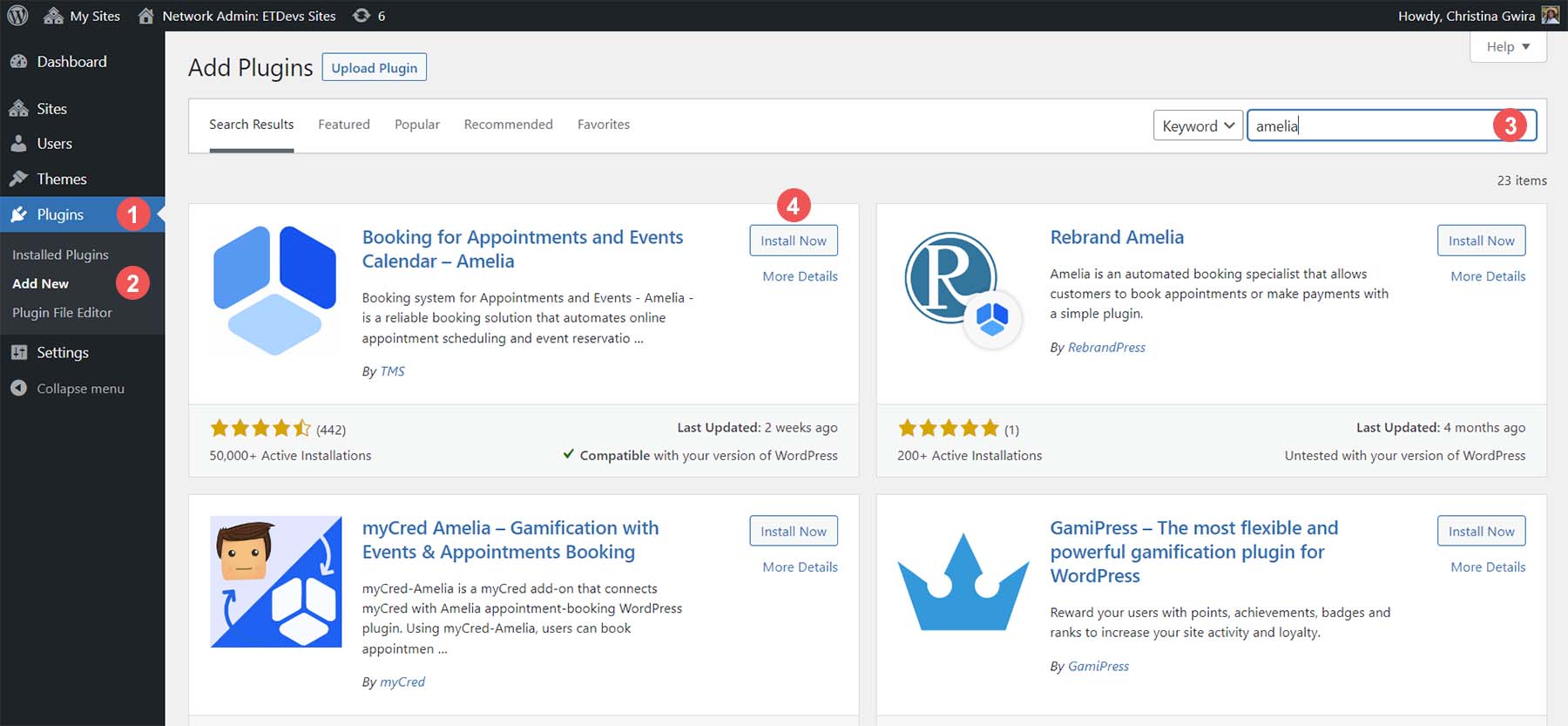
플러그인이 설치되면 파란색 활성화 버튼 을 클릭합니다 .
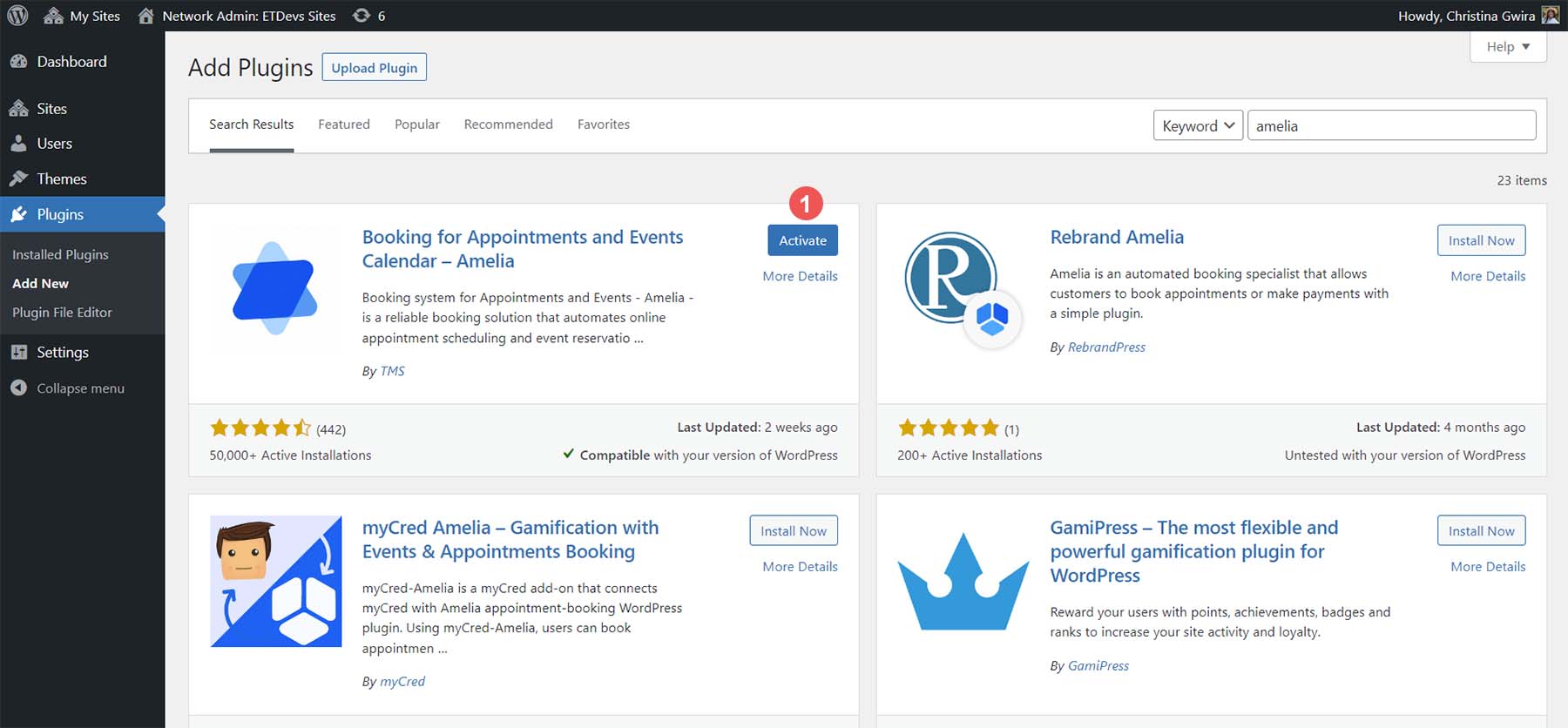
Amelia가 활성화되고 설치되면 WordPress 대시보드에 새 메뉴 항목이 나타납니다.
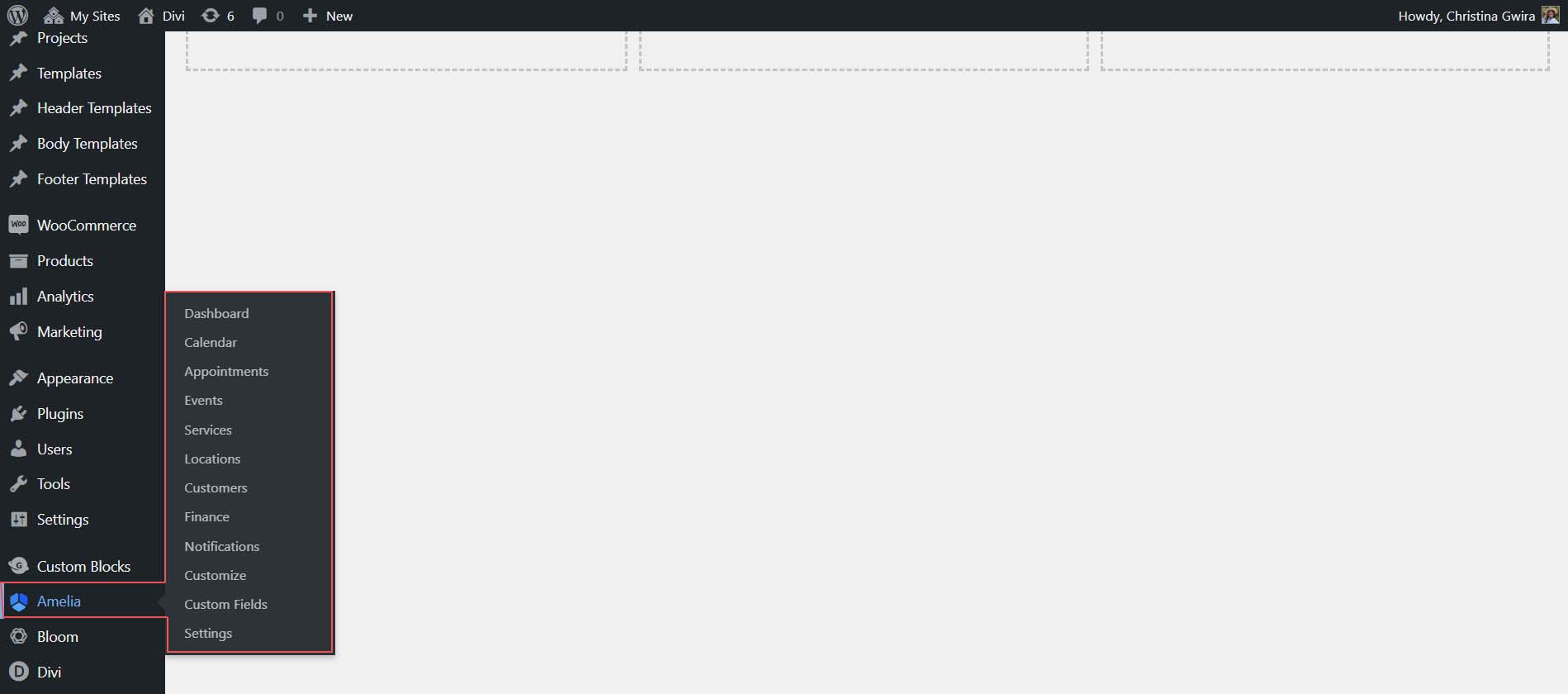
아멜리아 구성
Amelia는 모든 기능을 갖추고 있지만 사용하기 쉬운 예약 양식 플러그인입니다. 비즈니스를 위한 완벽한 예약 양식을 만드는 데 도움이 되는 많은 기능을 제공합니다.
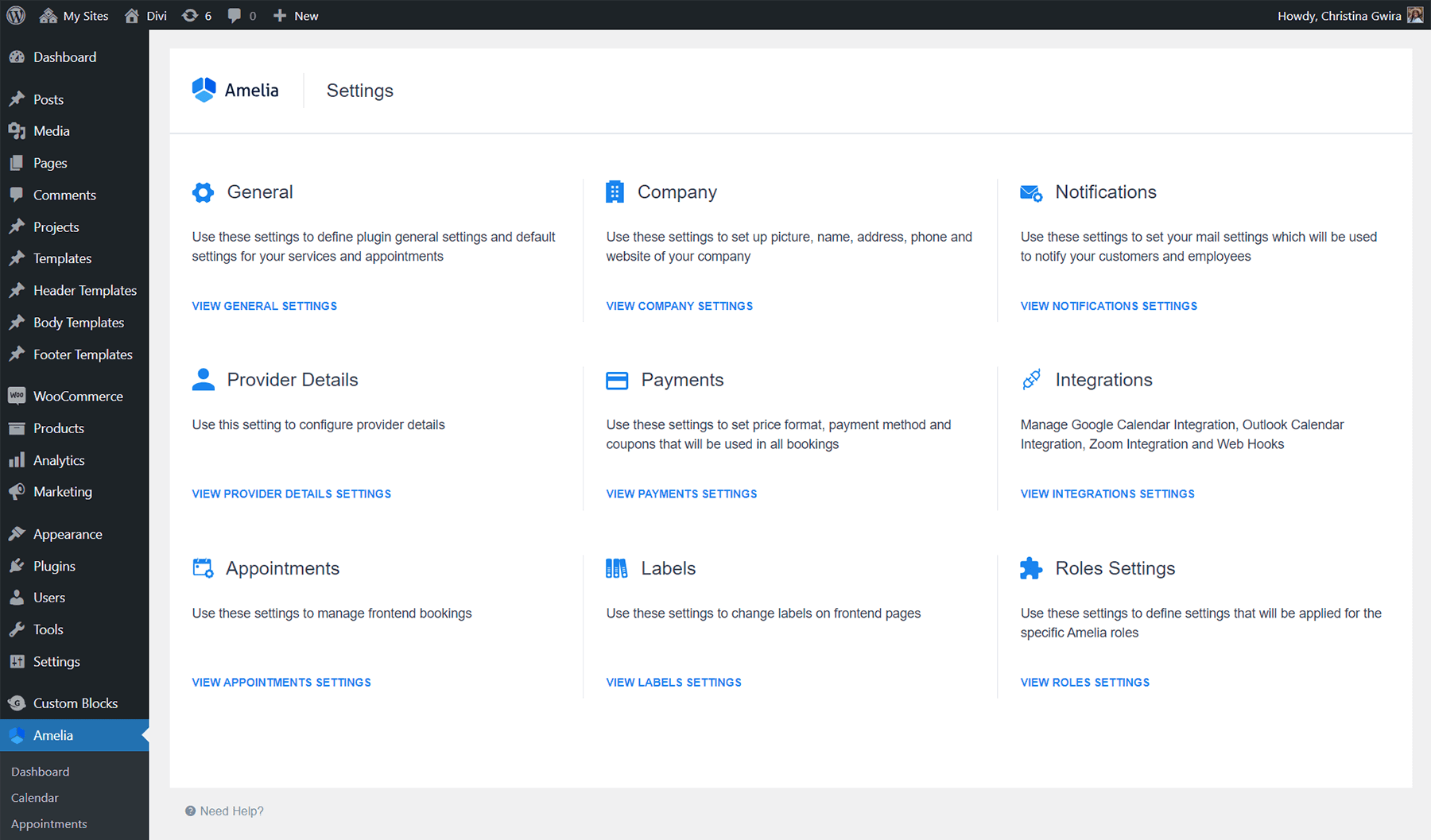
이 모든 기능이 복잡해 보일 수 있지만 Amelia로 첫 번째 예약 양식을 만들려면 다음을 만들기만 하면 됩니다.
- 서비스
- 직원 서비스
이 두 항목이 생성되면 패키지 추가, 결제 설정 등과 같은 예약 양식으로 더 복잡한 작업을 수행할 수 있습니다. 시작하려면 첫 번째 서비스를 만들어 봅시다.
서비스 만들기
Amelia는 가장 기본적인 수준에서 예약 양식을 생성하기 위해 하나의 서비스와 하나의 공급자가 필요합니다. 시작하려면 Amelia 메뉴 옵션을 클릭합니다 . 그런 다음 서비스 링크를 클릭합니다 . 서비스는 카테고리로 구성되어 있으며 프리미엄 버전의 Amelia에서는 여러 서비스를 추가하여 패키지를 만들 수 있습니다. 파란색 범주 추가 버튼을 클릭하여 첫 번째 범주를 만듭니다.
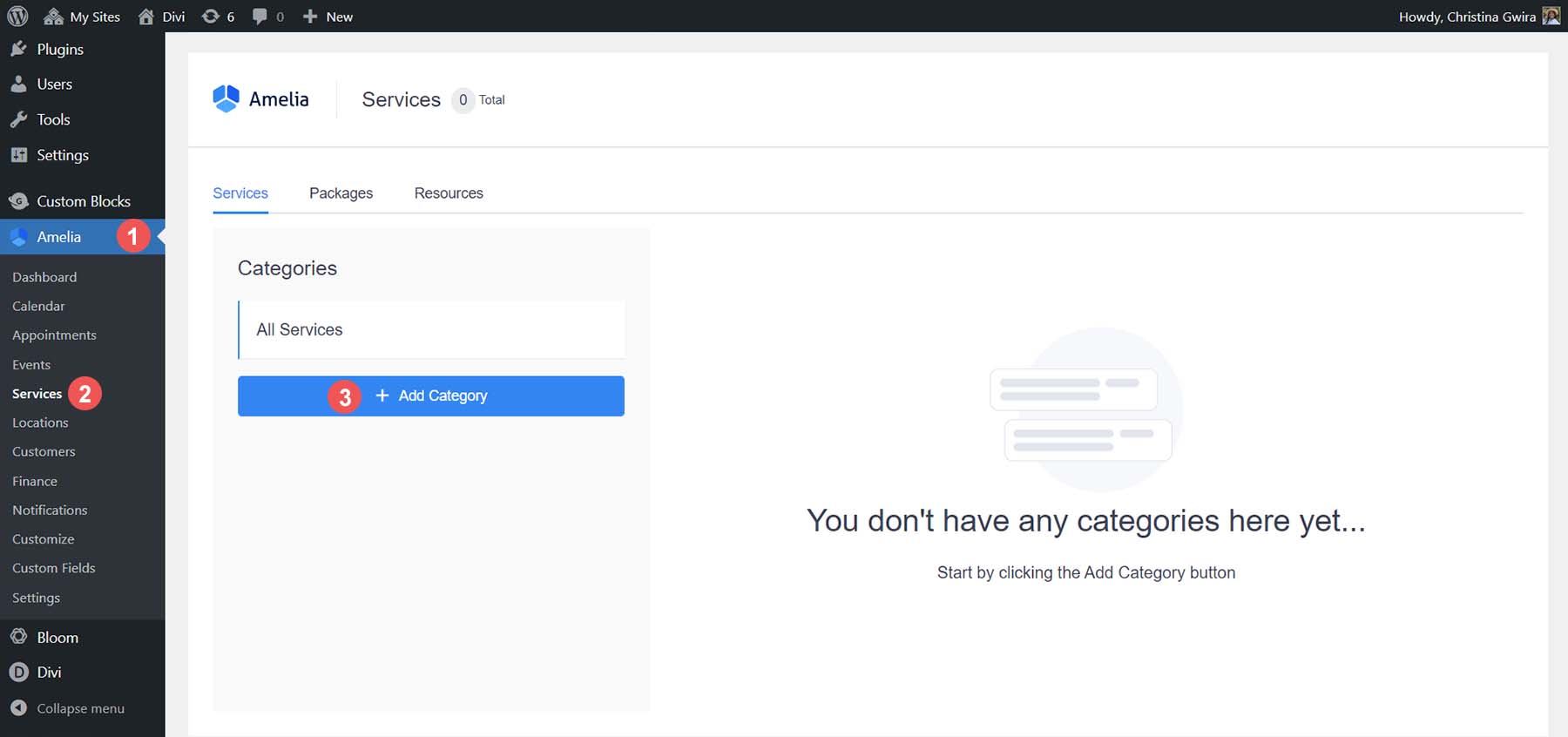
카테고리 이름 필드에서 카테고리에 이름을 지정합니다 . 그런 다음 작은 파란색 체크 표시를 클릭하여 카테고리를 저장합니다. 더 추가하려면 지금 여기에서 더 많은 범주를 만들 수 있습니다.
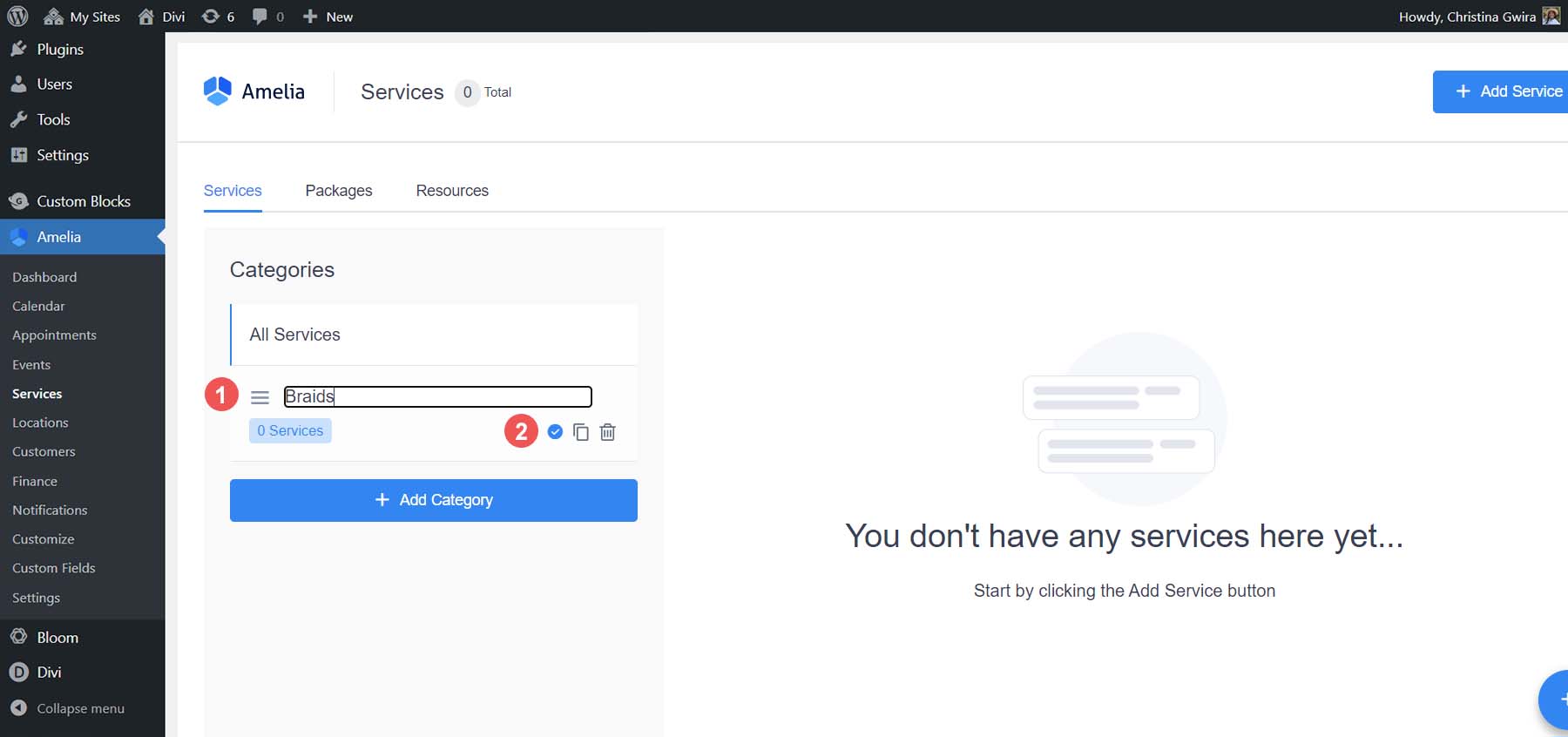
첫 번째 범주가 생성되었으므로 이제 첫 번째 서비스를 생성할 수 있습니다. 이렇게 하려면 오른쪽 상단 모서리에 있는 파란색 서비스 추가 버튼을 클릭합니다 .
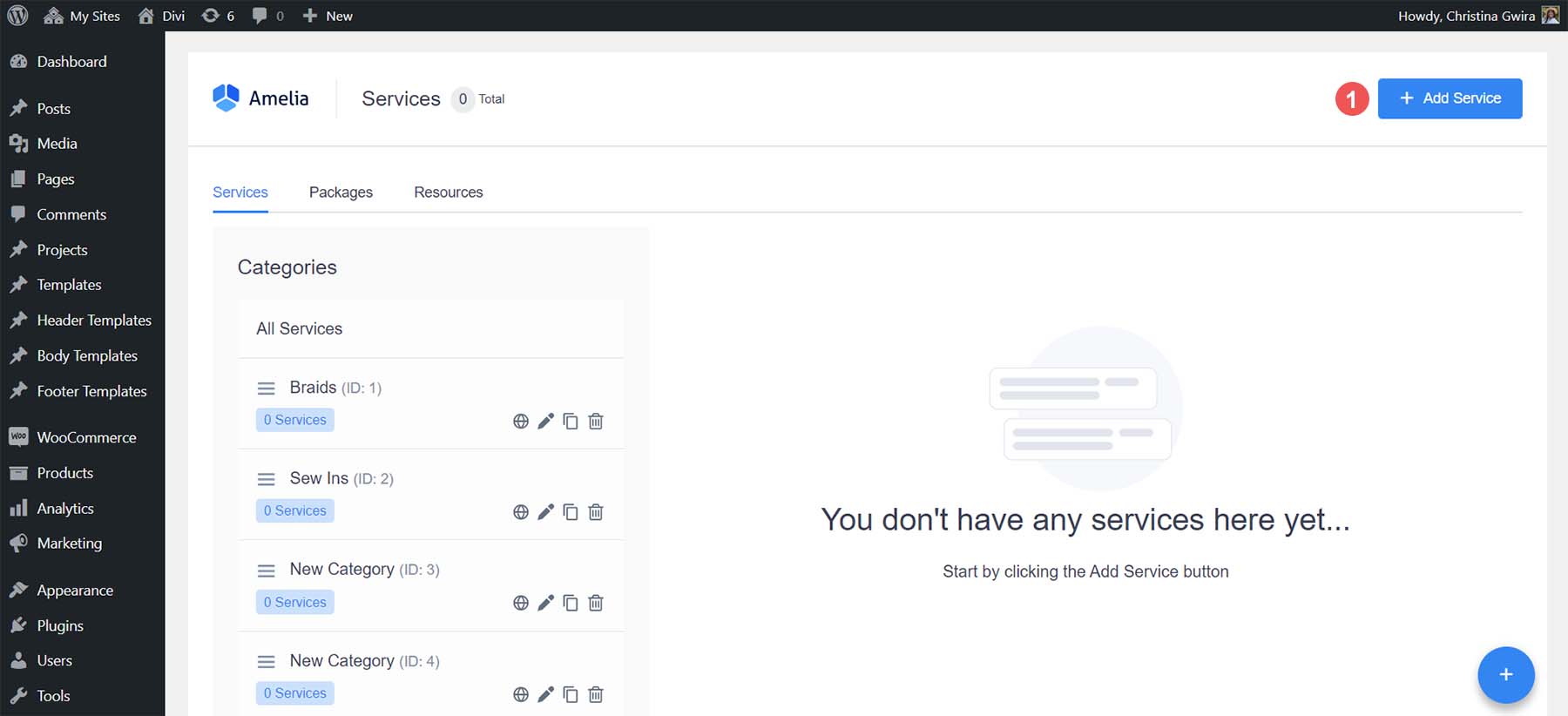
서비스 추가 플라이아웃이 열립니다. 첫 번째 탭인 세부정보 는 서비스 사진과 이름, 카테고리, 설명을 업로드하는 곳입니다.
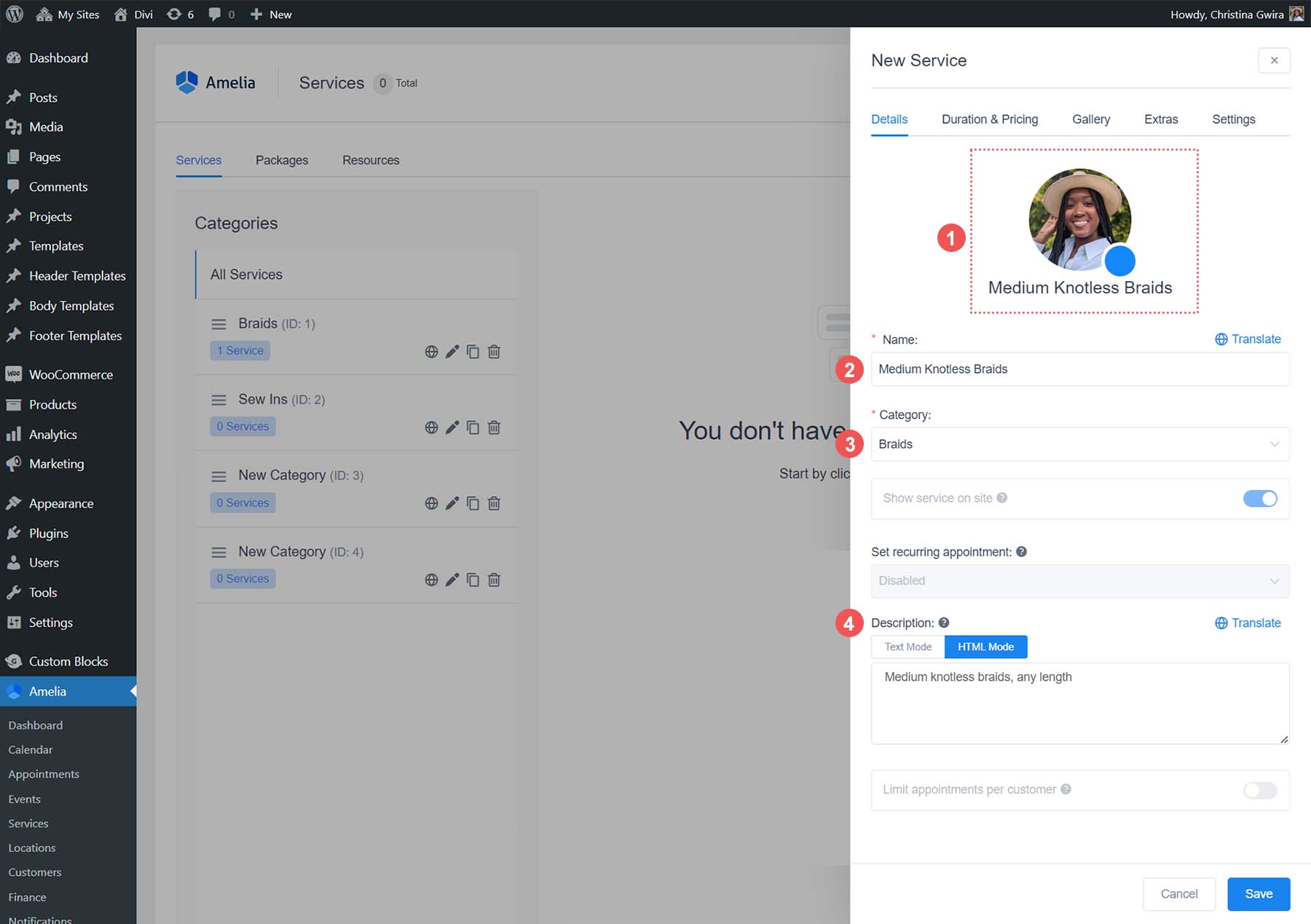
다음으로 Duration & Pricing 탭을 클릭합니다 . 여기에서 서비스 기간과 가격을 입력합니다 .
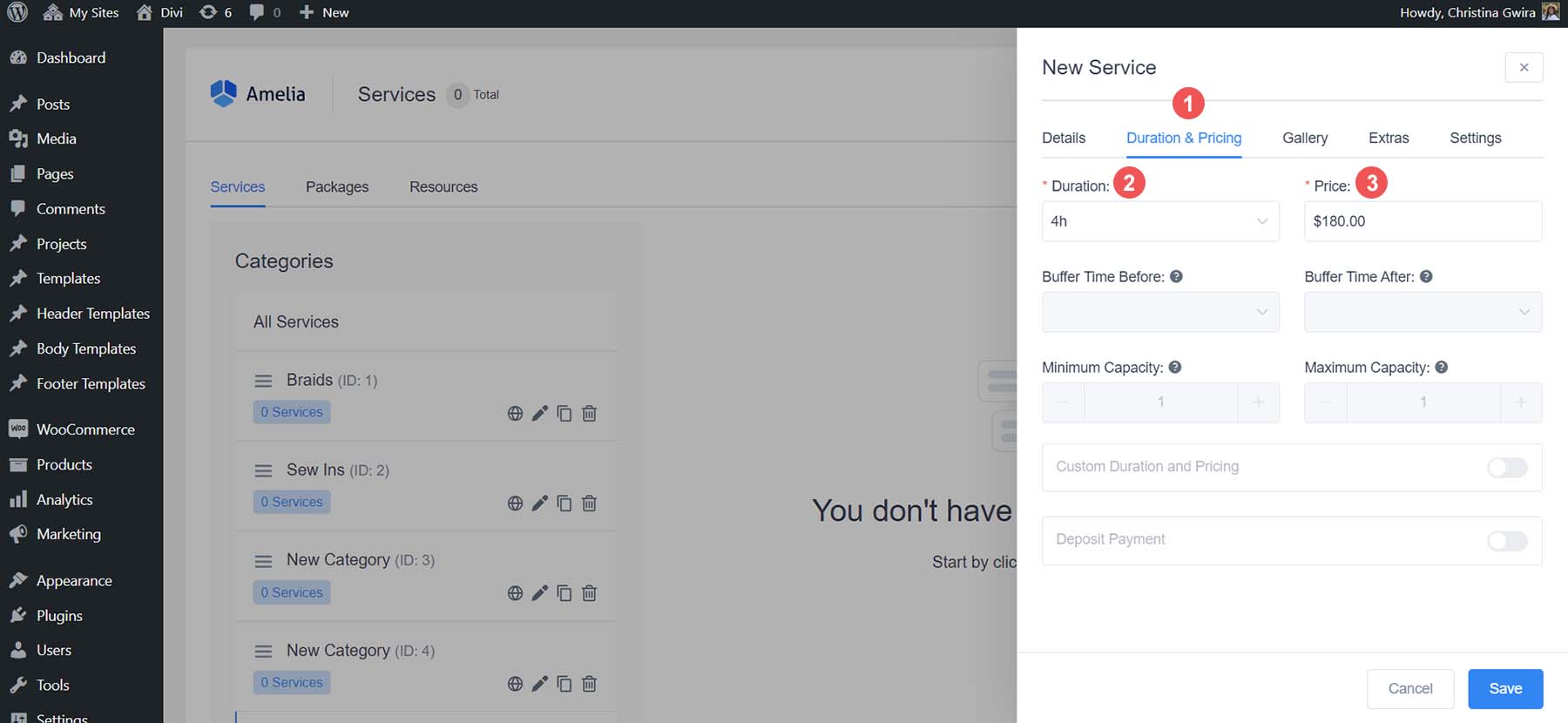
서비스에 사진을 추가하려면 갤러리 탭 을 클릭하십시오 . 그런 다음 이미지 추가 링크를 클릭합니다 . 이렇게 하면 서비스에 사진을 업로드하고 추가할 수 있는 기본 WordPress 미디어 라이브러리가 열립니다. 이미지를 추가했으면 플라이아웃 하단에 있는 파란색 저장 버튼을 클릭합니다 .
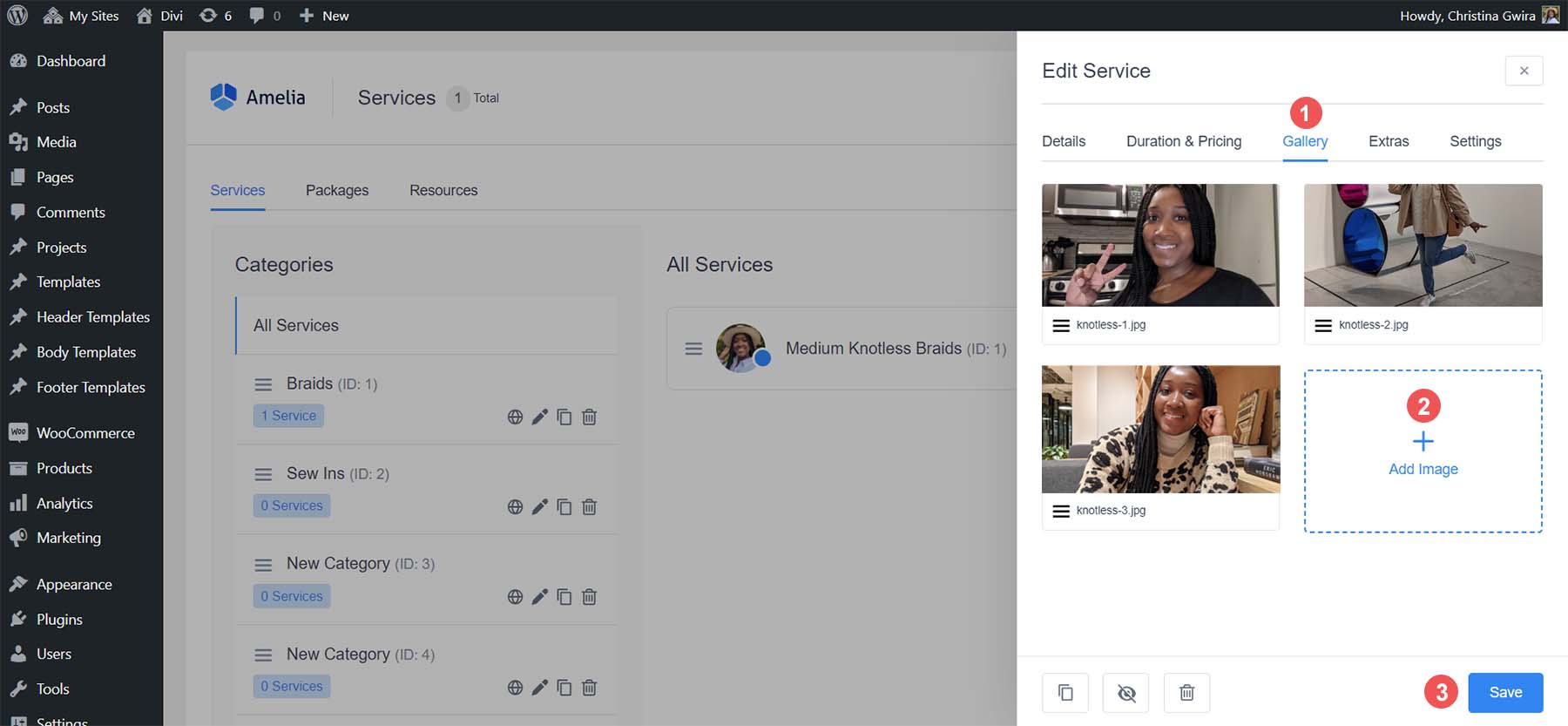
필요한 서비스 세부 정보를 추가하면 서비스 대시보드에 표시됩니다.
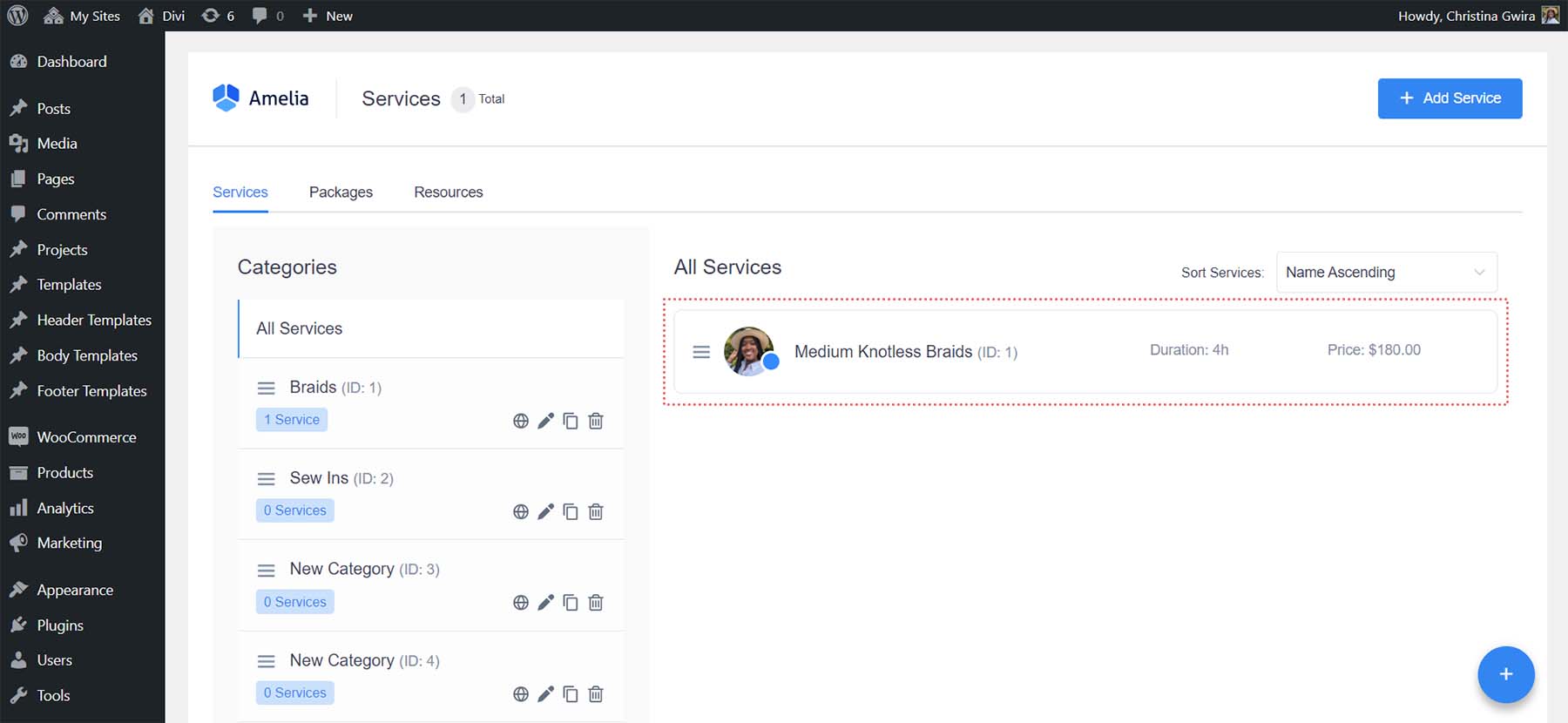
서비스를 생성한 후 예약 양식을 작성하려면 공급자를 생성하고 서비스에 할당해야 합니다.
직원 만들기
Amelia에서 직원을 생성하려면 Amelia 메뉴에서 설정을 선택합니다 . 그런 다음 공급자 세부 정보 제목 아래에서 공급자 세부 정보 설정 보기 링크를 선택합니다 .
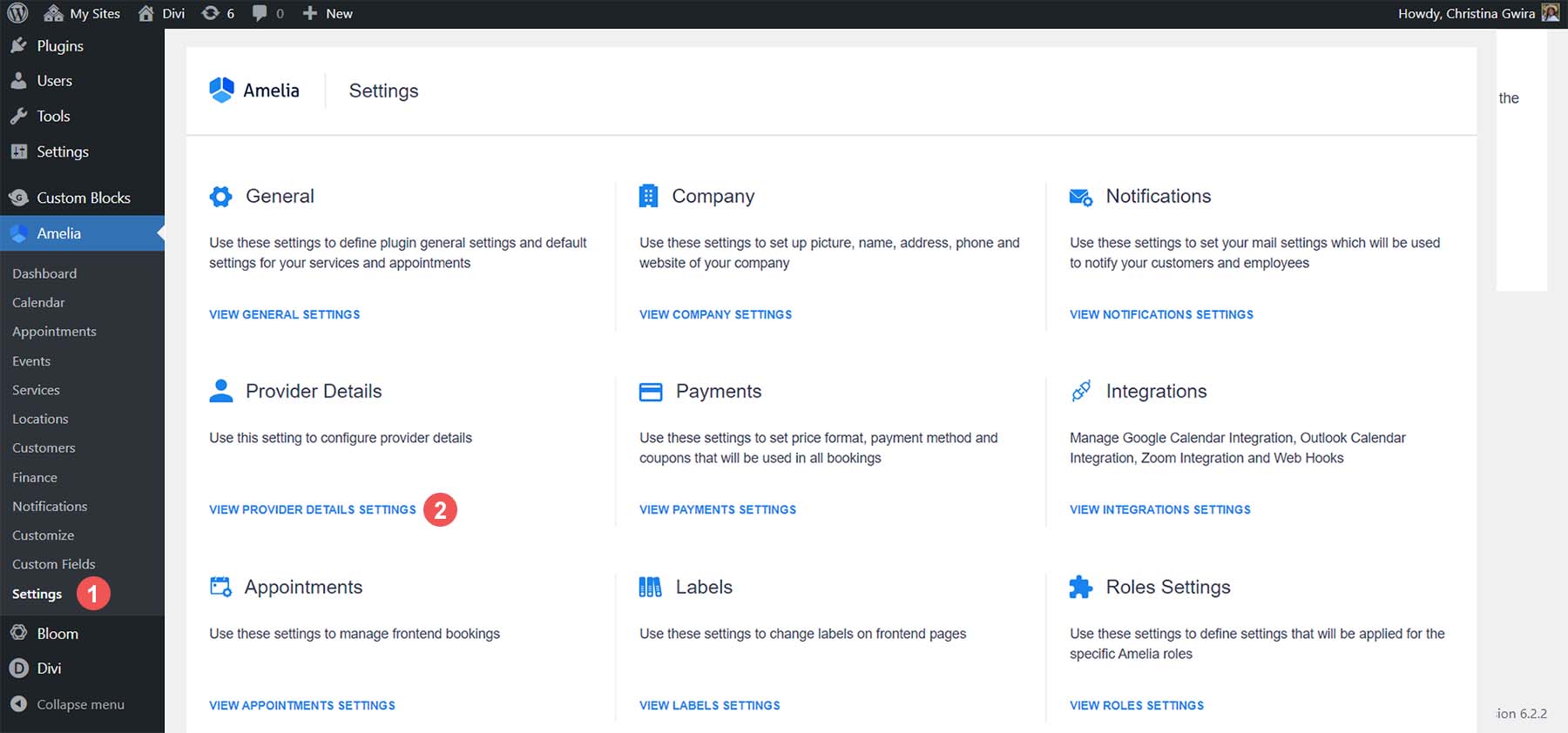
공급자 세부 정보 플라이아웃 메뉴가 열립니다. 이름, 전화번호, 이메일 주소와 같은 세부 정보를 입력합니다 . 원하는 경우 설명 상자에 짧은 약력을 추가할 수 있습니다.
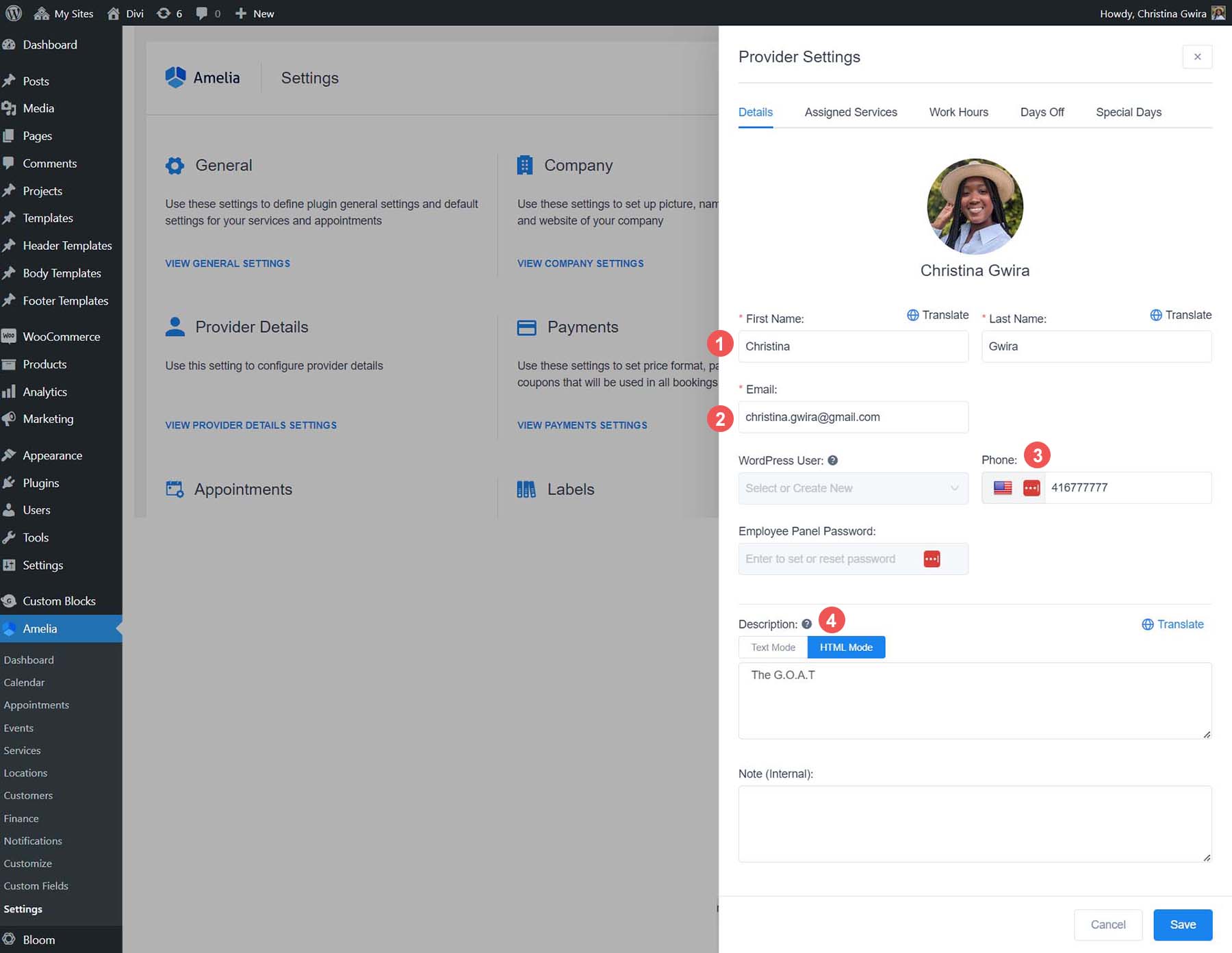
그런 다음 할당된 서비스 탭을 클릭합니다 . 해당 범주 내에서 서비스 목록이 표시됩니다. 이 제공업체에 할당할 서비스를 선택하세요 .
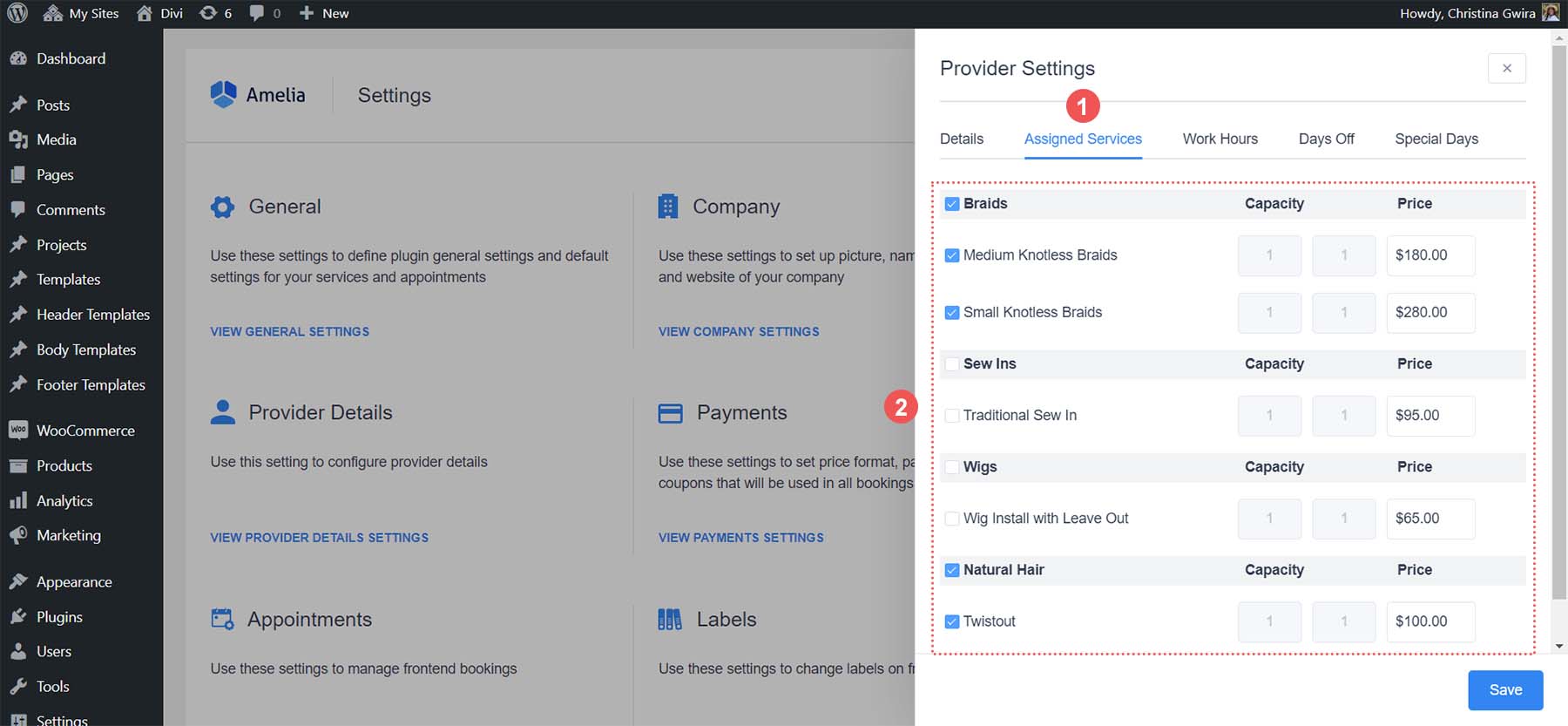
제공업체에 서비스를 할당한 후 근무 시간 탭을 클릭합니다 . 여기에서 각 서비스 및 이 공급자에 대한 가용성을 설정합니다. 연필 아이콘을 사용하여 각 요일에 대한 시간대를 지정합니다 . 모든 요일에 적용 링크를 사용하여 매일 동일한 일정을 할당할 수도 있습니다. 운영 시간을 설정했으면 파란색 저장 버튼 을 클릭합니다 .
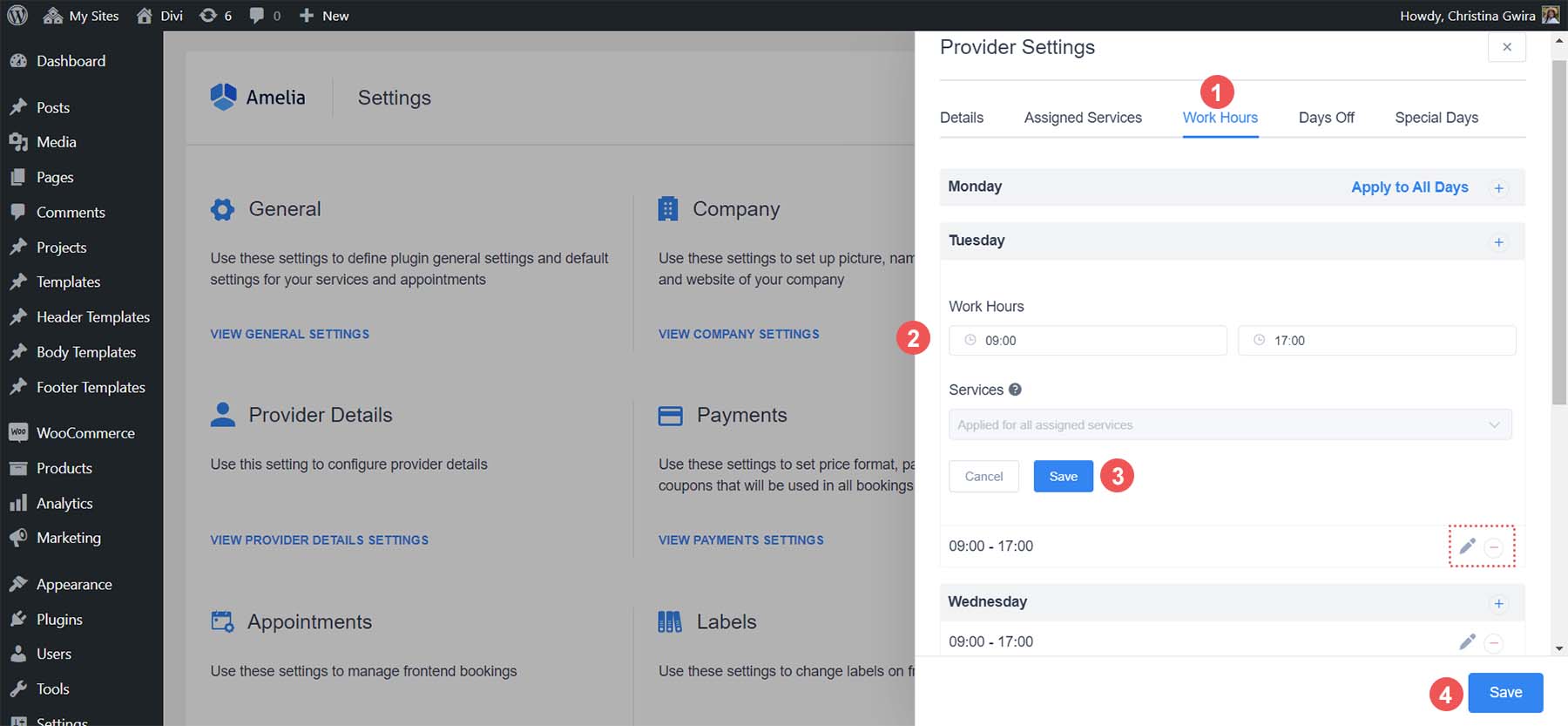
첫 번째 공급자에게 할당된 첫 번째 서비스로 이제 고객이 서비스를 예약할 수 있도록 예약 양식을 추가할 수 있습니다. 그러나 먼저 양식을 사용자 지정하고 회사의 스타일 가이드에 브랜드화하겠습니다.
예약 양식 스타일링
Amelia에는 예약 양식의 스타일과 색상을 변경할 수 있는 사용하기 쉬운 사용자 정의 프로세스가 있습니다. 액세스하려면 Amelia 메뉴에서 사용자 정의를 선택하십시오 . 몇 가지 옵션은 기본적으로 Amelia와 다른 예약 양식 레이아웃과 일치합니다. 단계별 예약 양식 레이아웃을 사용할 것입니다. 따라서 단계별 예약 양식 2.0 카드 아래에 있는 파란색 계속 버튼을 클릭하십시오 .

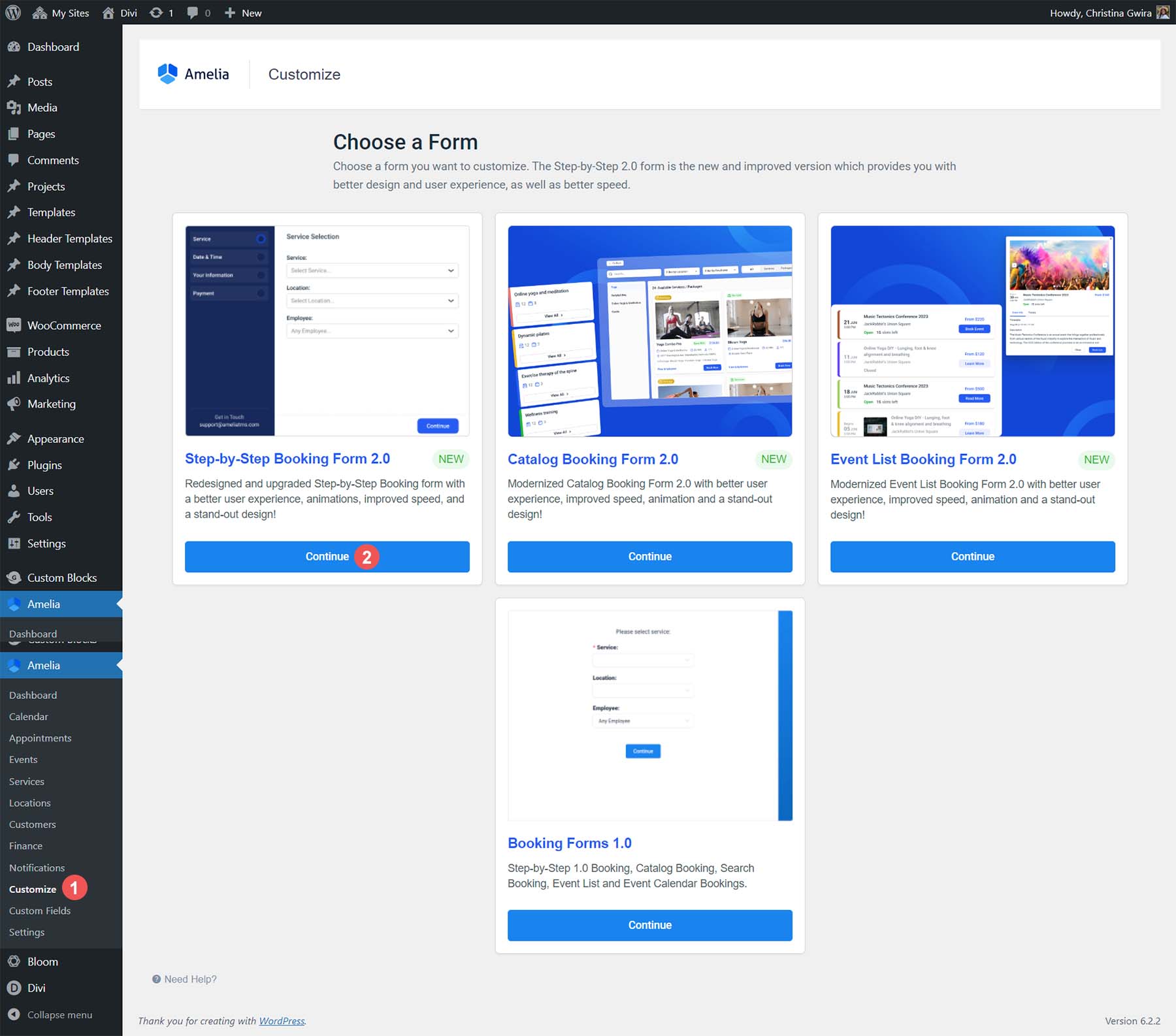
사용자 지정 화면은 다음과 같습니다.
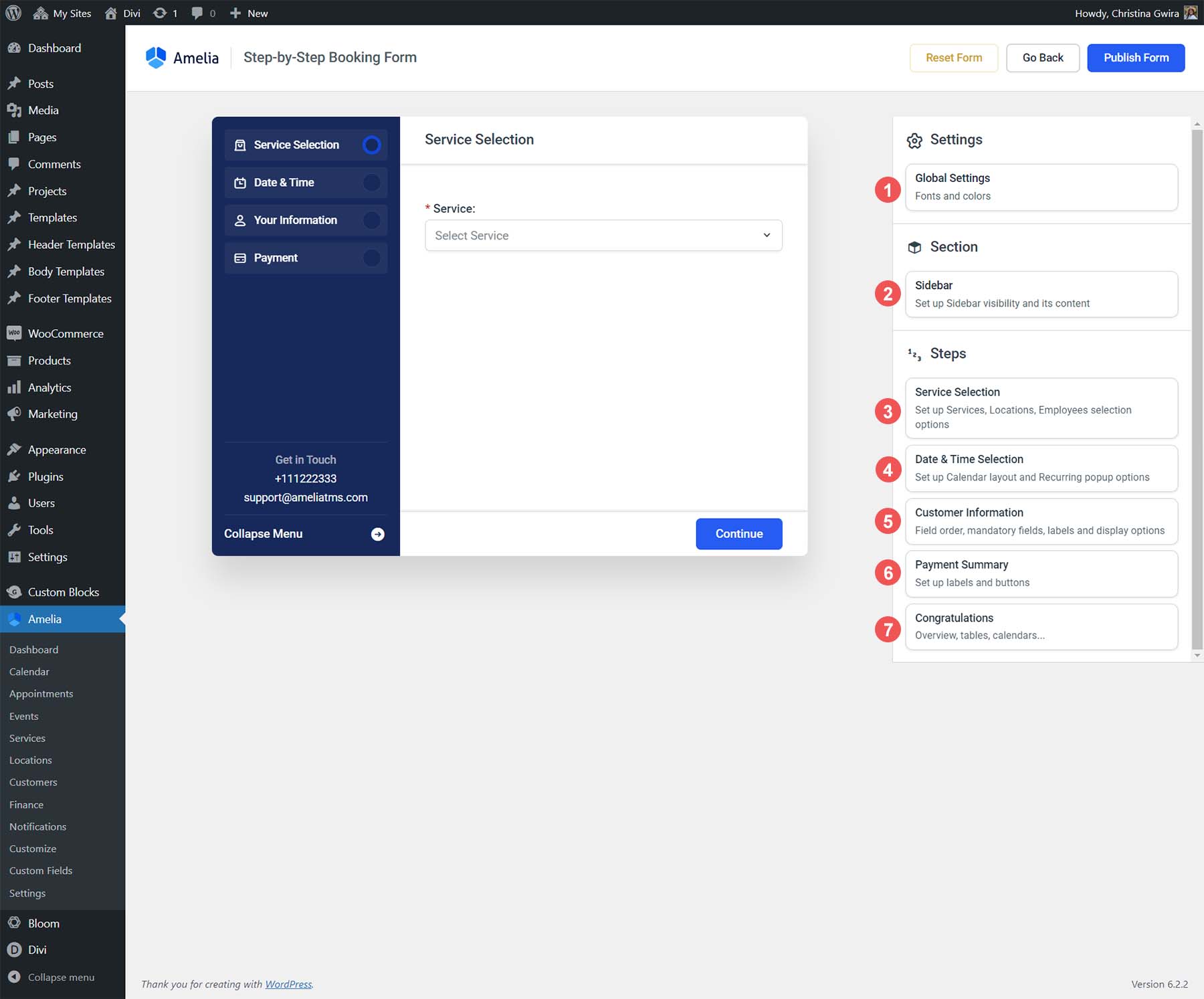
- 전역 설정: 글꼴 및 색상 조정
- 사이드바: 사이드바 디자인
- 서비스 선택: 서비스가 표시되는 방식을 결정합니다.
- 날짜 및 시간 선택: 달력 보기를 설정하고 고객이 날짜 및 시간을 선택할 수 있는 방법
- 고객 정보: 고객 정보에 대한 필드, 레이블 등의 순서
- 결제 요약: 결제 필드가 표시되는 방식
- 축하합니다: 예약 확인 페이지를 맞춤화하세요
각 탭에서 사용할 수 있는 몇 가지 설정을 살펴보겠습니다.
전역 설정
전역 설정 탭에서는 글꼴과 색상을 지정할 수 있습니다.
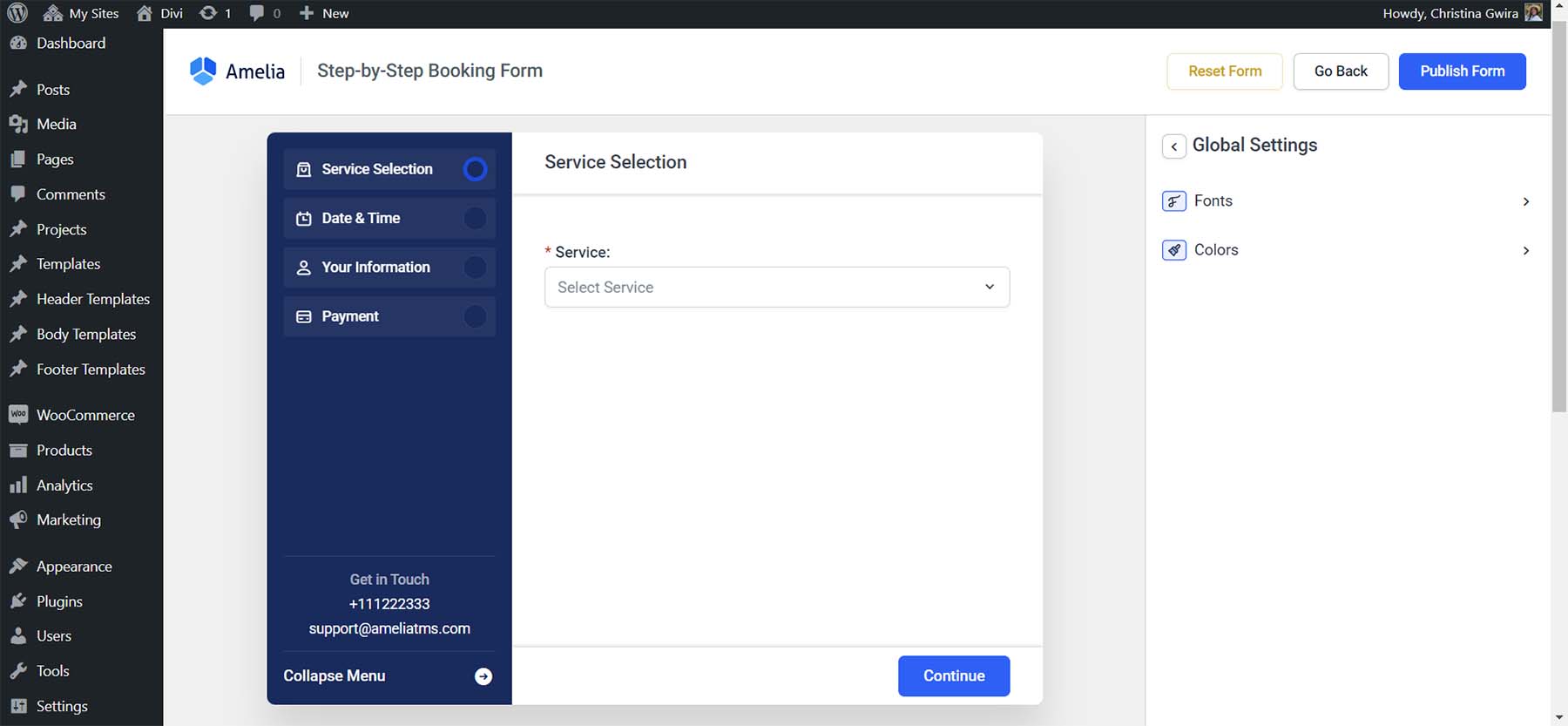
맞춤 글꼴을 업로드할 수도 있습니다.
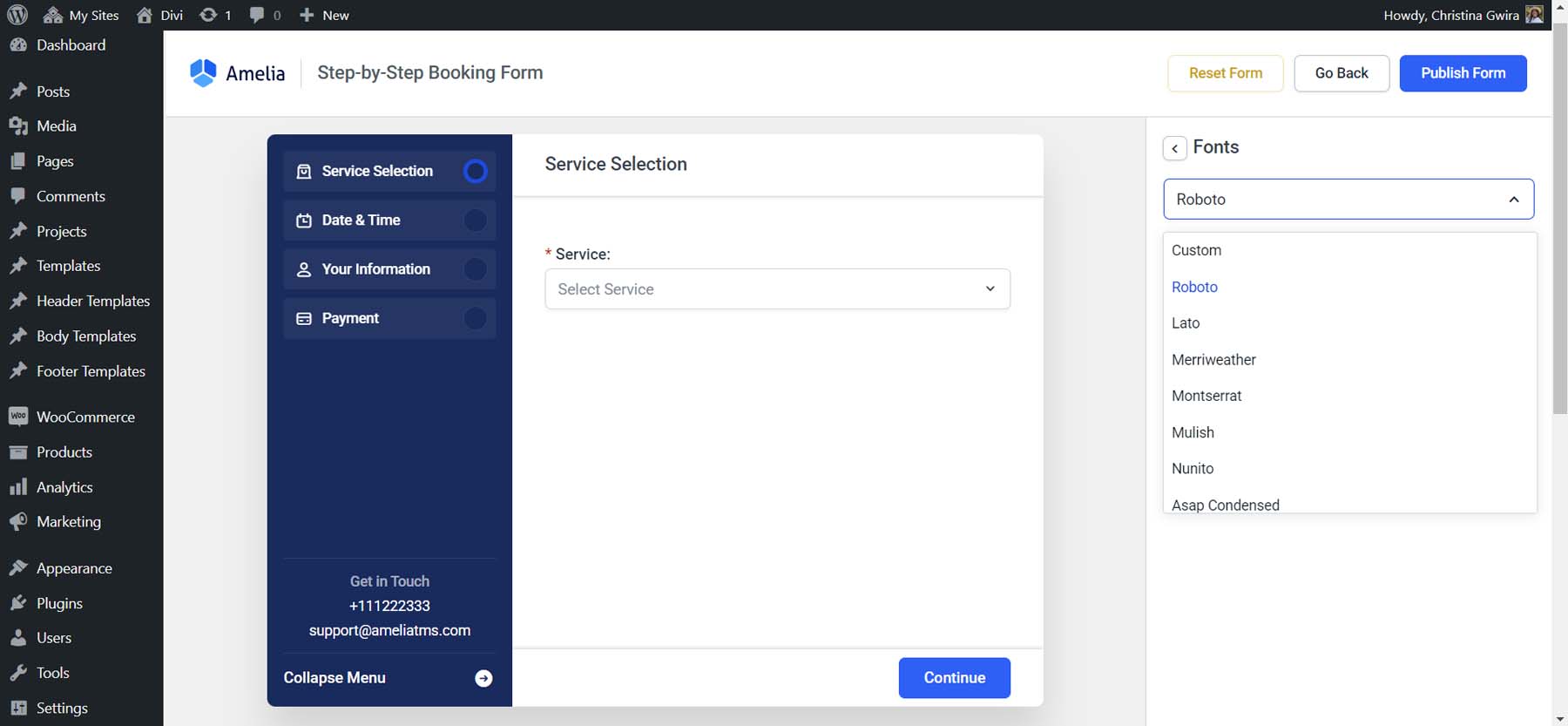
사이드바
사이드바 탭을 사용하면 마법사의 사이드바에 있는 옵션과 레이블을 사용자 정의할 수 있습니다.
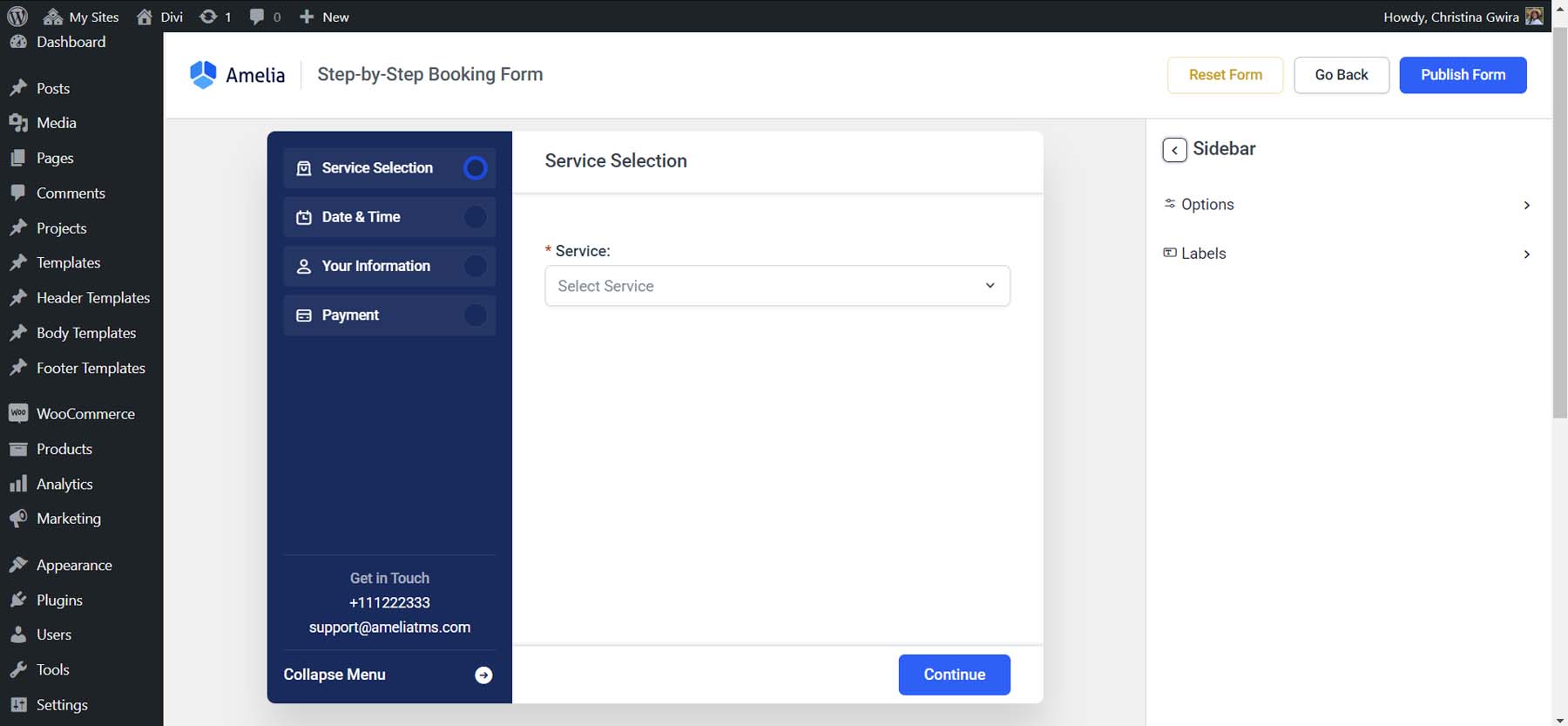
회사 정보 내에서 표시할 필드를 선택할 수도 있습니다.
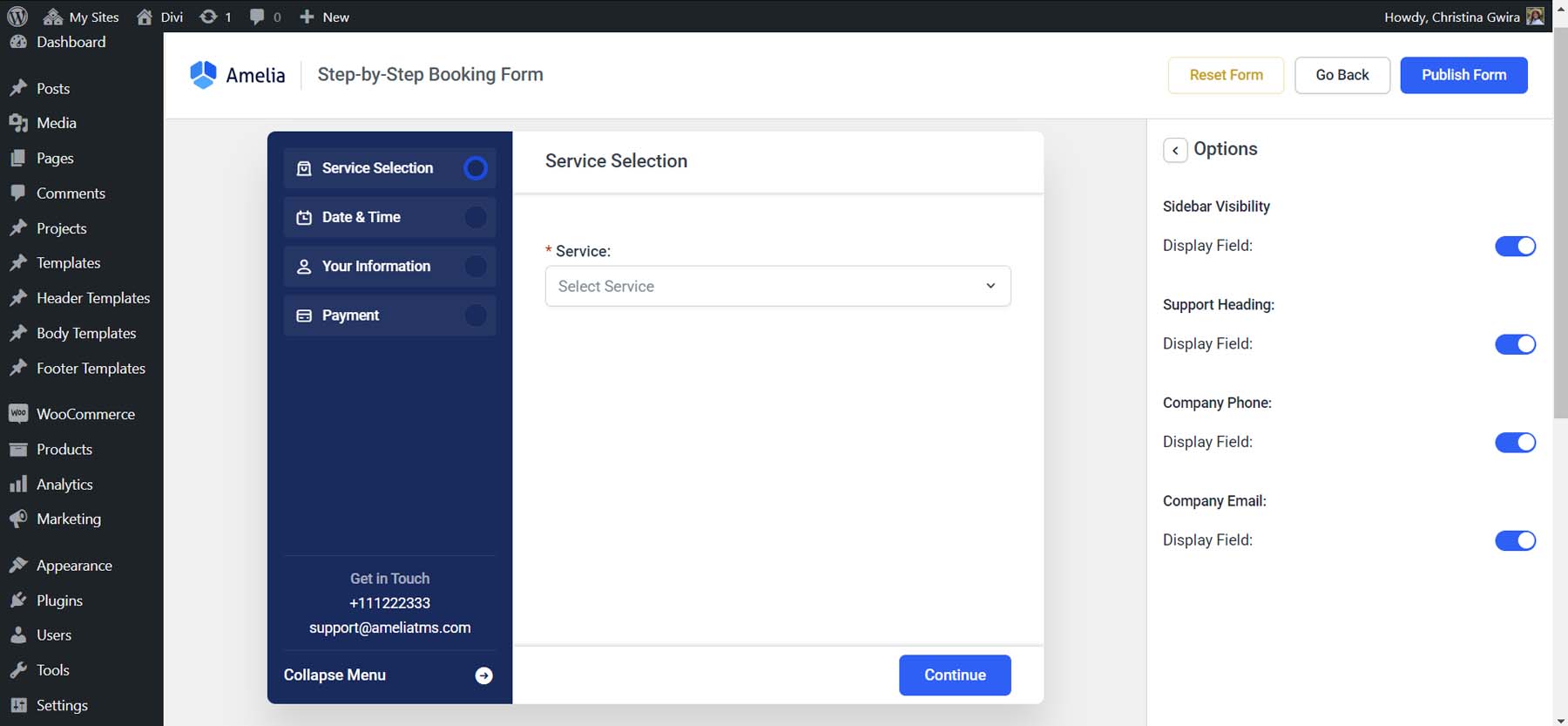
서비스 선택
서비스 선택의 경우 필드의 레이블과 계속 버튼의 스타일을 편집할 수 있습니다.
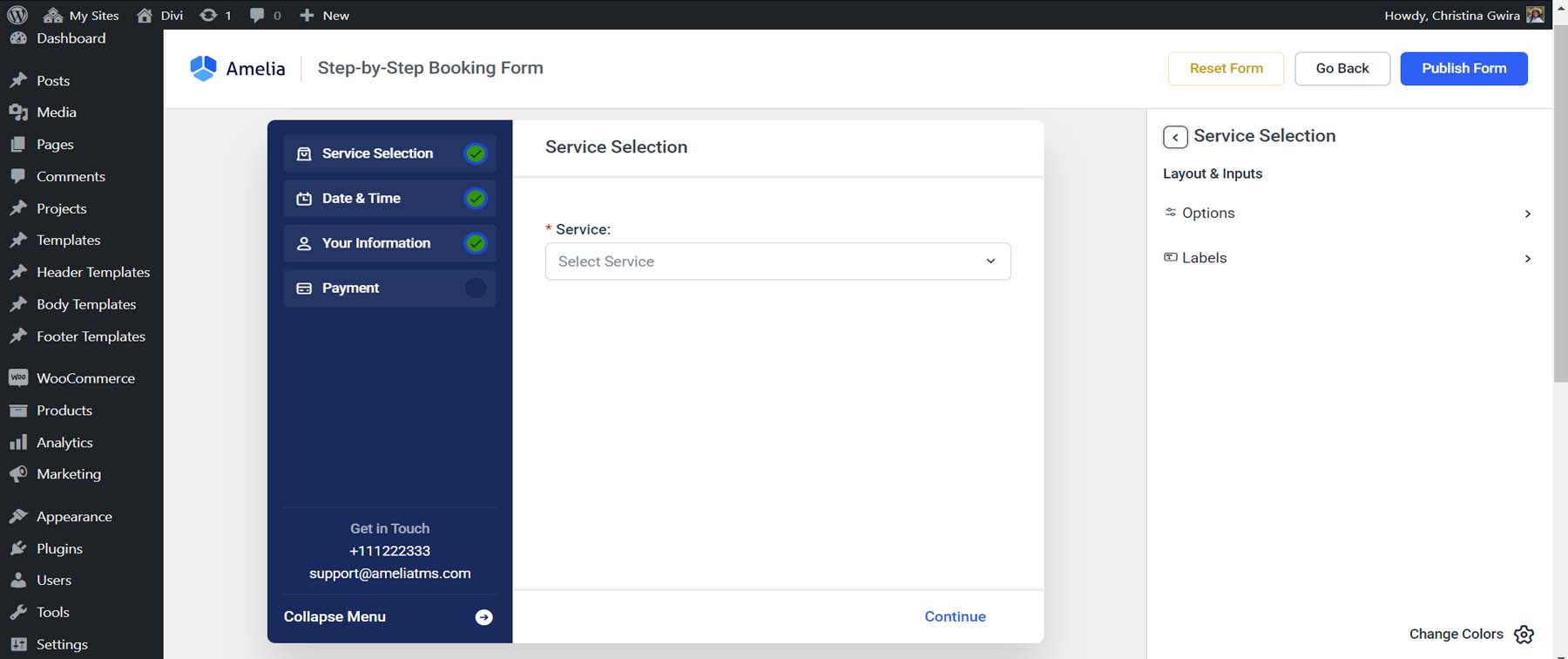
날짜 및 시간 선택
날짜 및 시간 선택 탭을 사용하여 다른 레이블 이름을 지정하거나 특정 필드의 가시성을 변경하십시오.
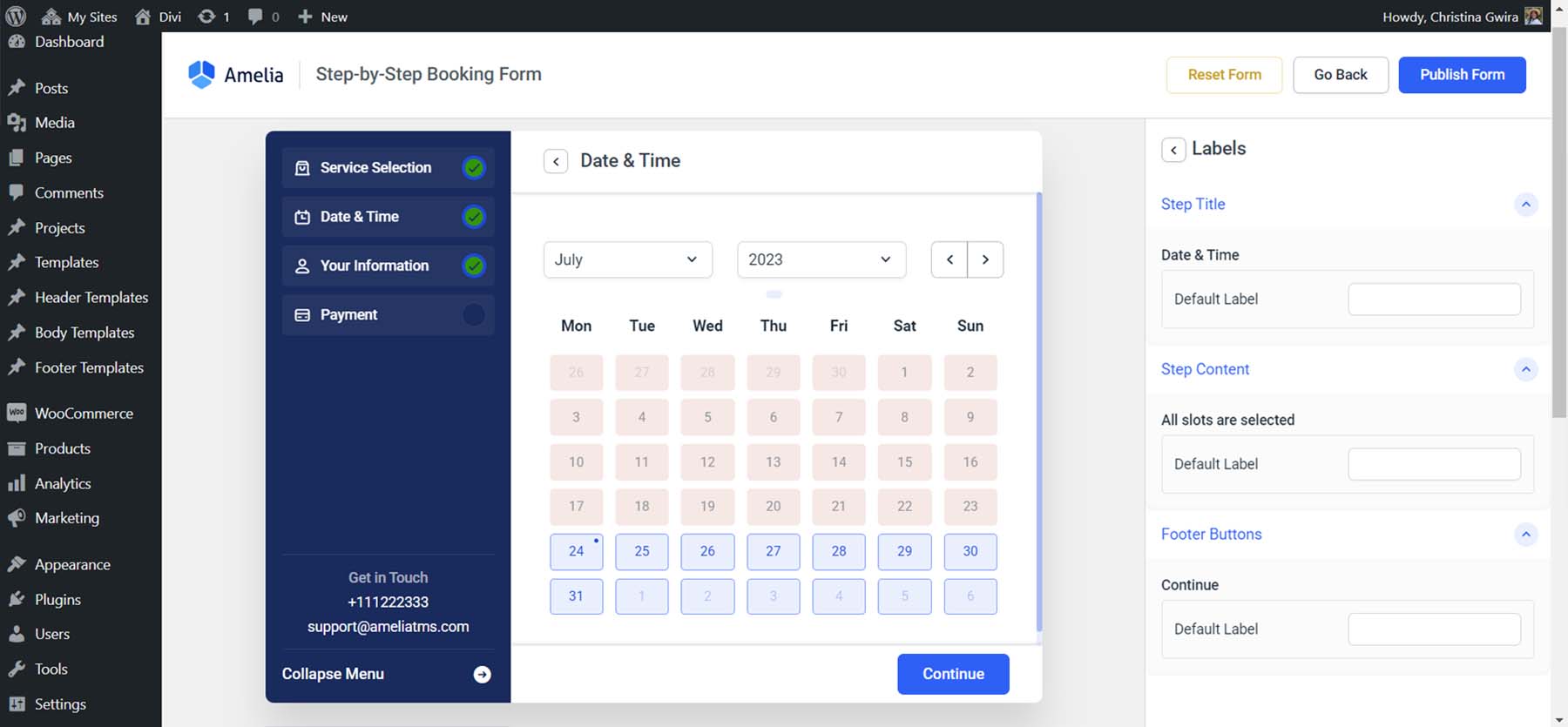
고객 정보
고객 정보 양식의 순서를 결정하거나 사용 가능한 활성 필드를 전환합니다.
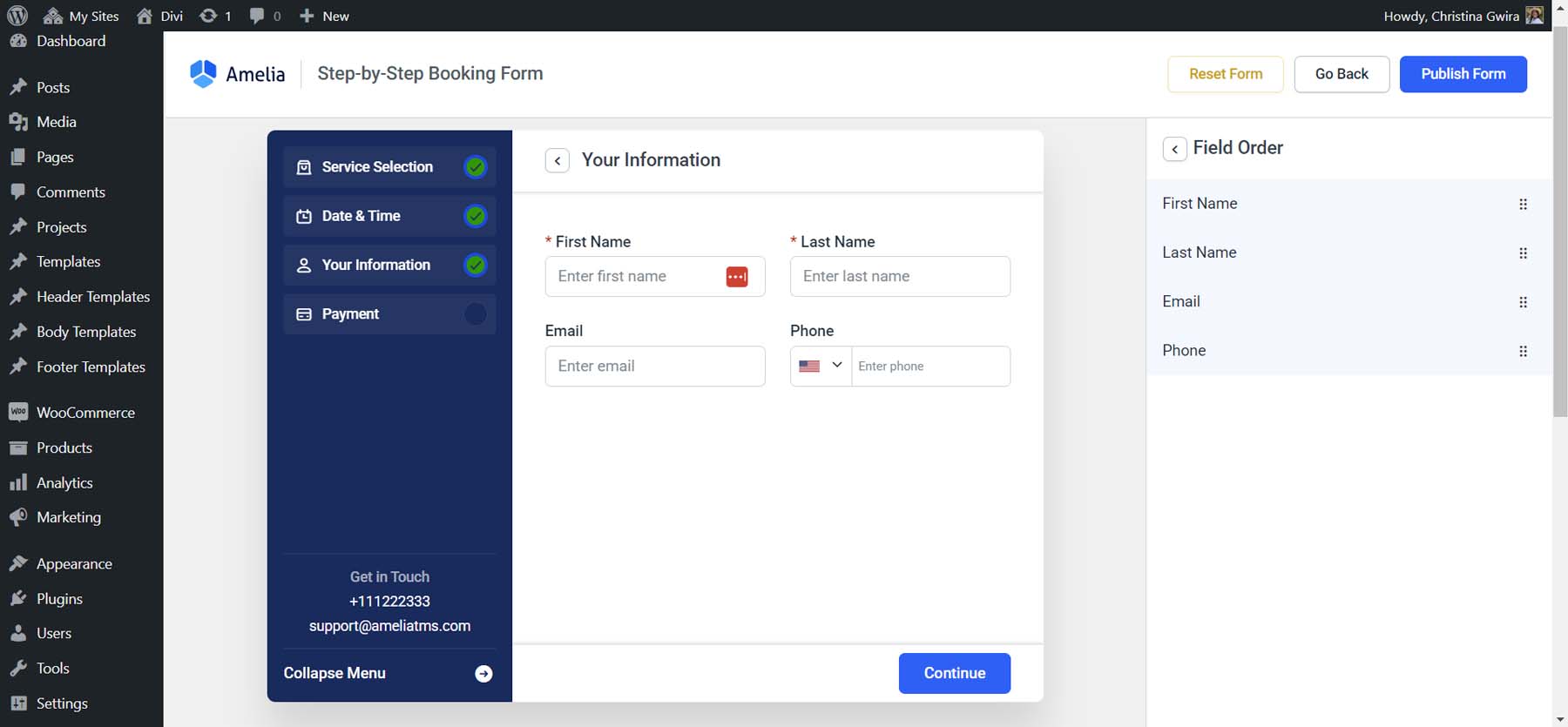
결제 요약
지불 양식의 제목과 레이블을 변경하거나 버튼 스타일을 다르게 지정하십시오.
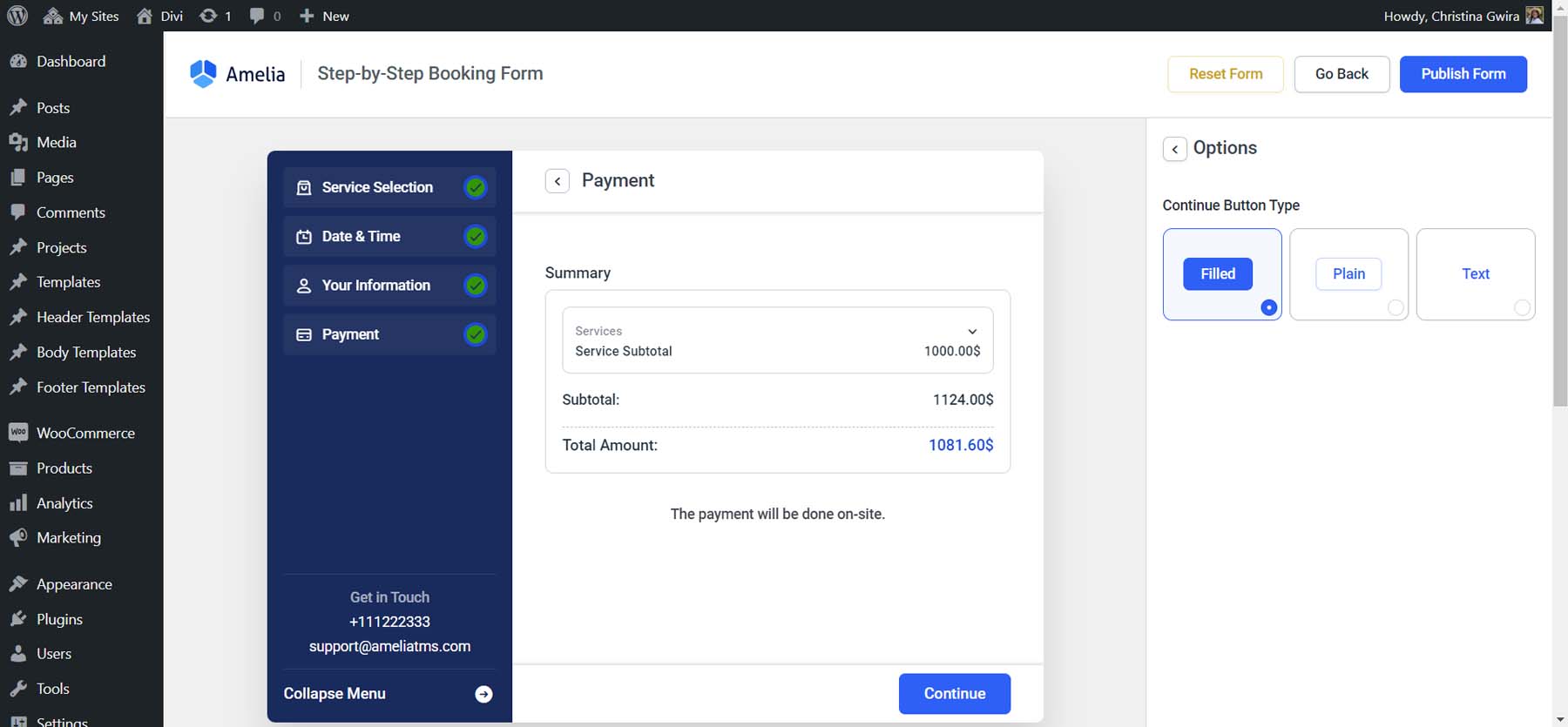
축하해요
마지막으로 축하 페이지는 고객을 위한 약속 확인 페이지 역할을 합니다.
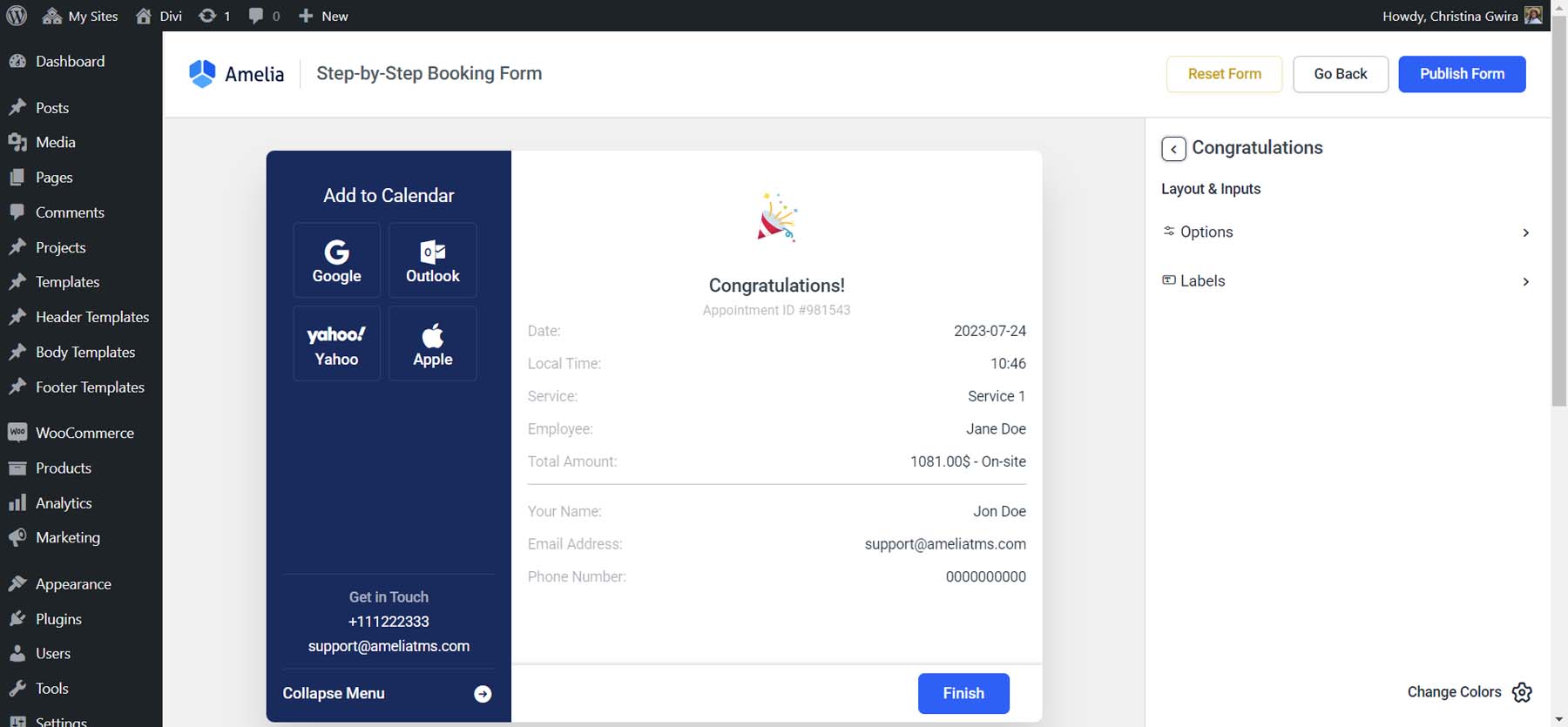
웹사이트에 WordPress 예약 양식 추가하기
웹사이트에 예약 양식을 추가하려면 표시할 페이지를 선택해야 합니다. 페이지 메뉴 항목 위로 마우스를 가져간 다음 새로 추가를 클릭하여 예약 양식에 대한 새 페이지를 만듭니다.
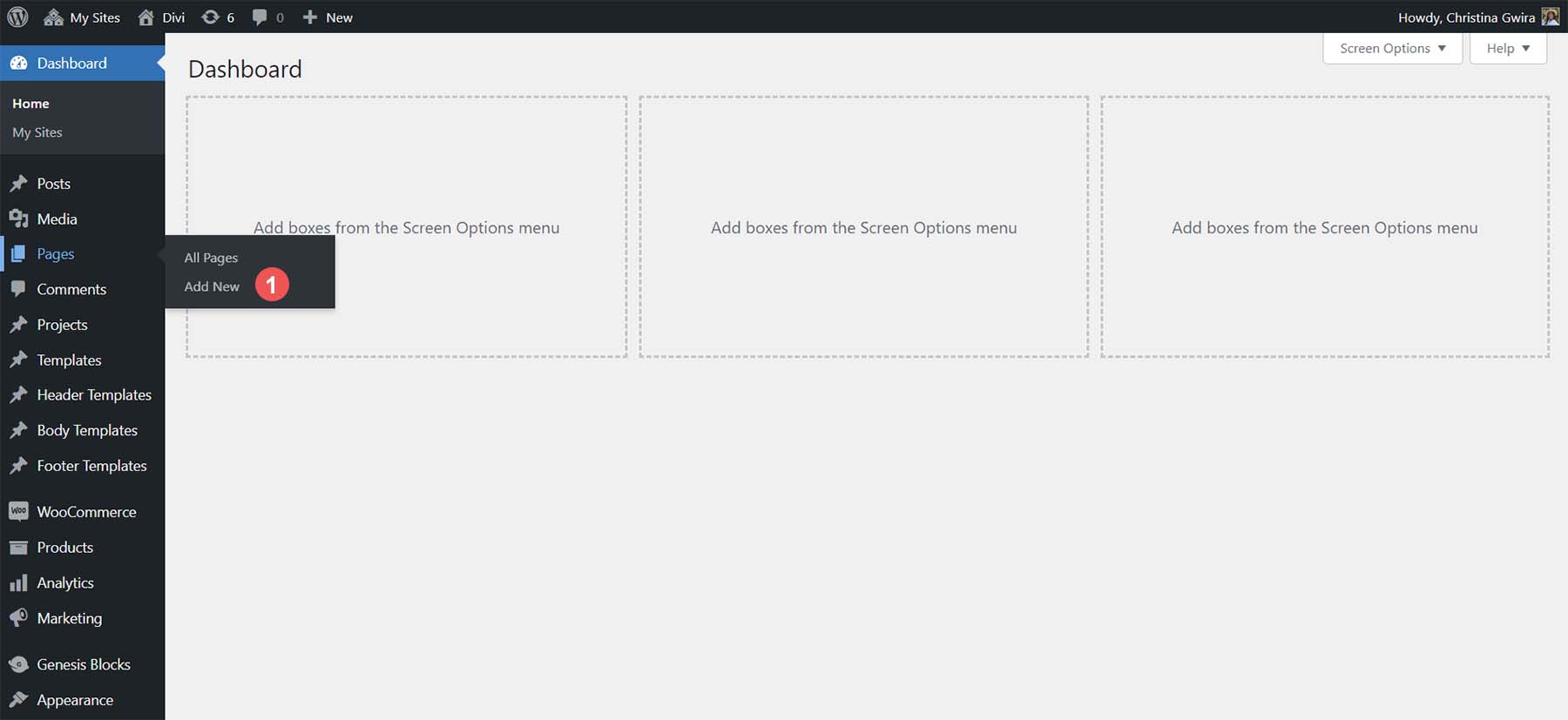
새 페이지에 제목을 지정한 다음 검은색 더하기 아이콘을 클릭합니다 . 검색 상자에 Amelia를 입력하여 Amelia와 함께 제공되는 블록을 미리 봅니다. Amelia – 단계별 예약 블록을 선택합니다.
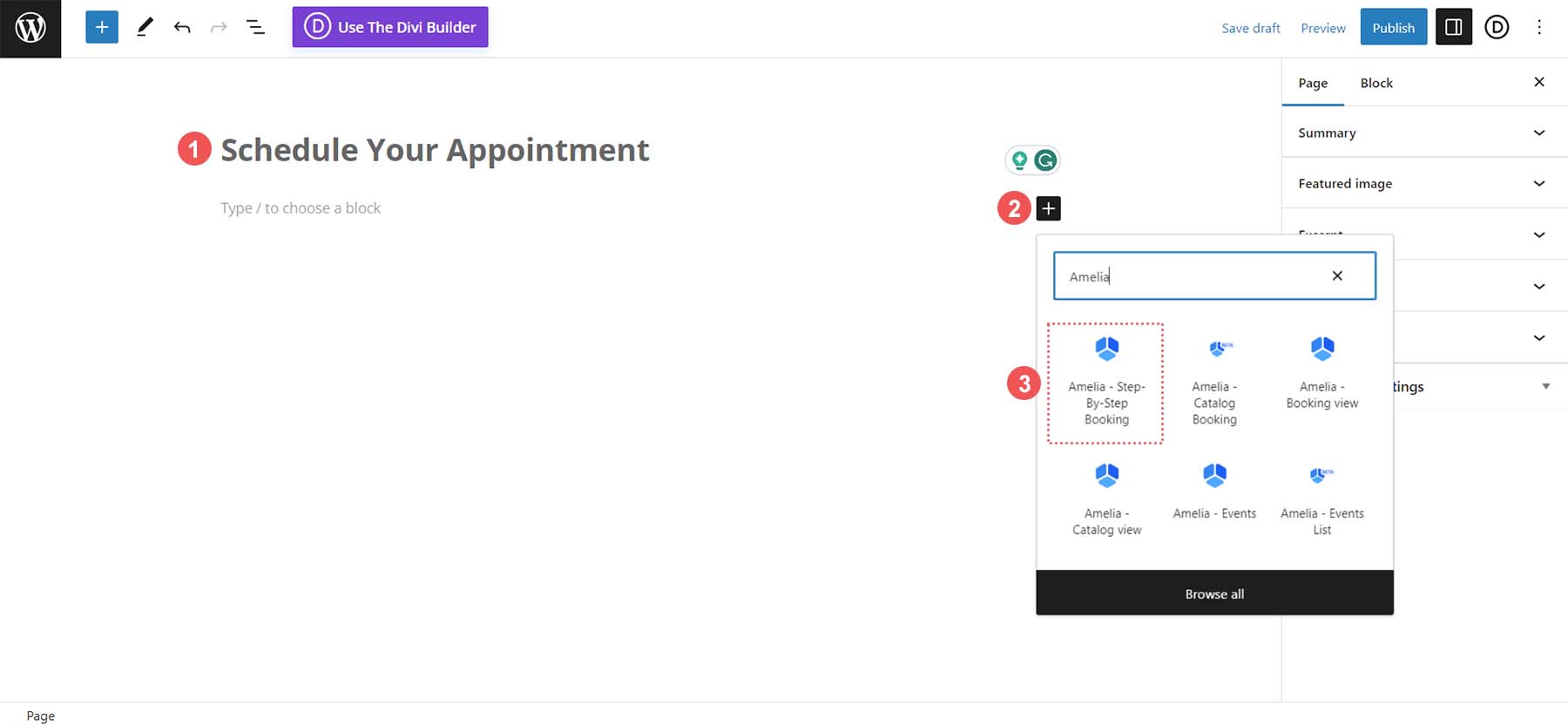
새 예약 페이지에 블록이 추가된 상태에서 화면 상단의 파란색 게시 버튼을 클릭합니다.
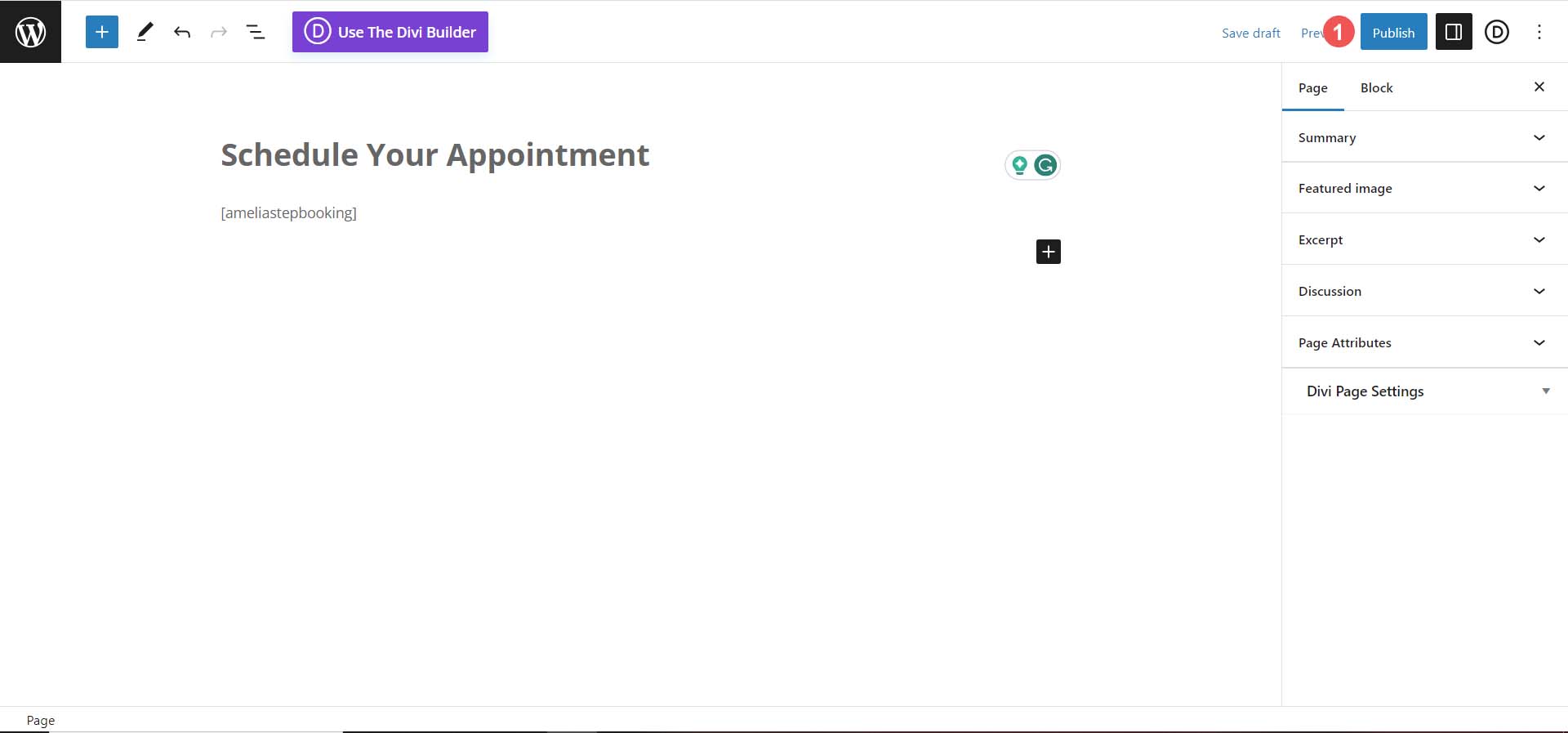
새 예약 양식 테스트
페이지에 Amelia 블록을 추가하면 고객을 위한 프런트 엔드에 단계별 마법사가 표시됩니다. 첫째, 서비스를 선택할 수 있는 옵션이 있습니다.
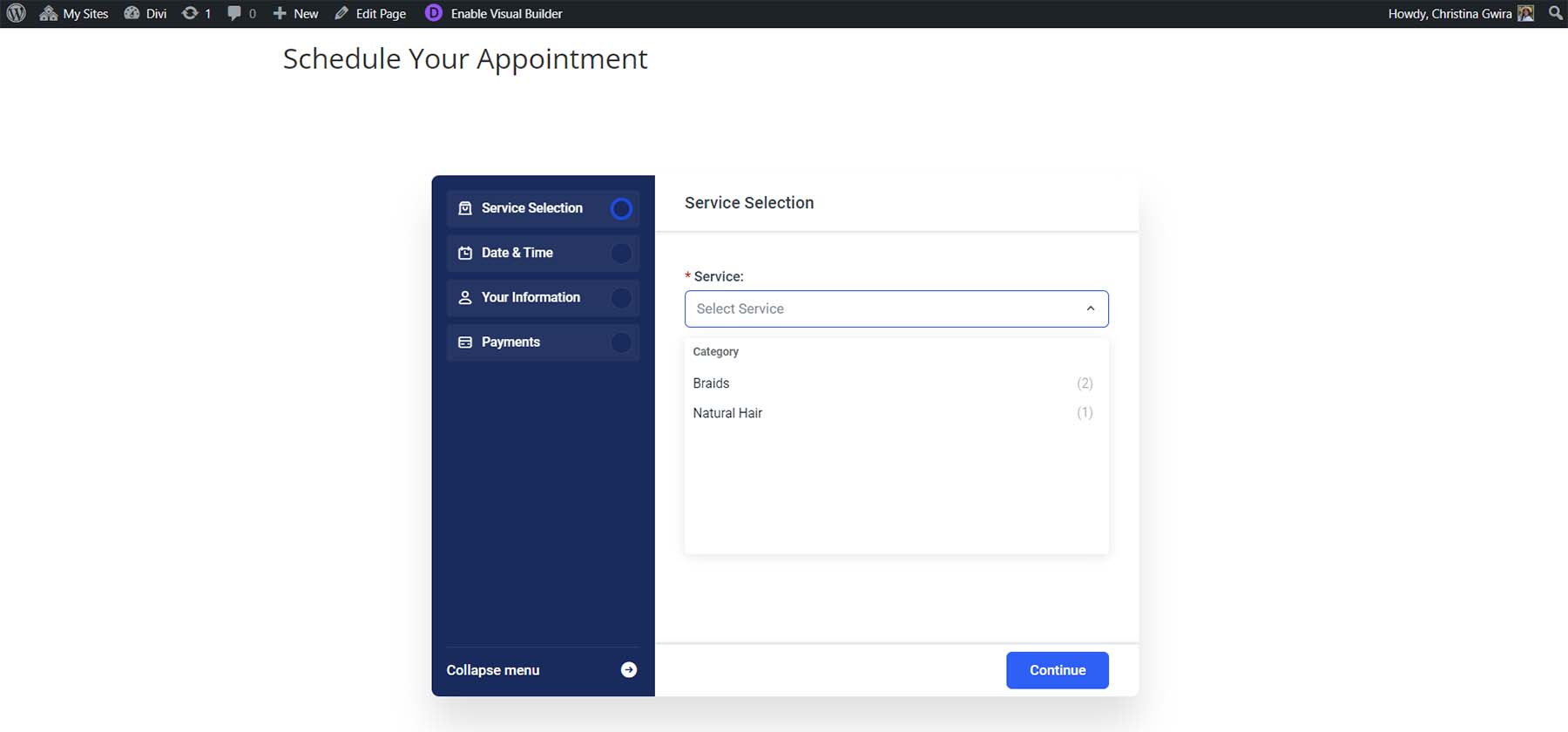
그런 다음 약속을 예약하려는 날짜를 선택할 수 있습니다.
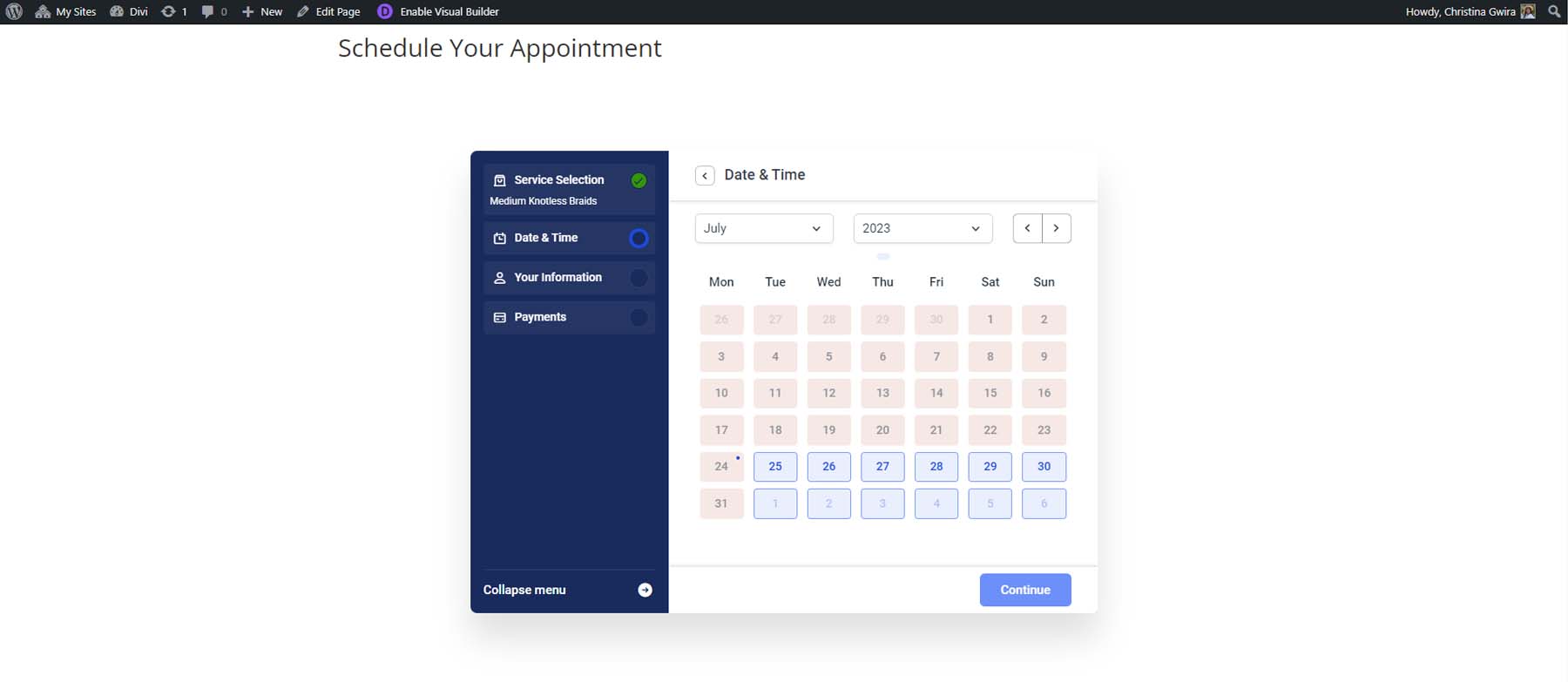
다음으로 사용 가능한 시간 슬롯이 표시됩니다. 이 날짜와 시간은 공급자의 가용성과 일치합니다.
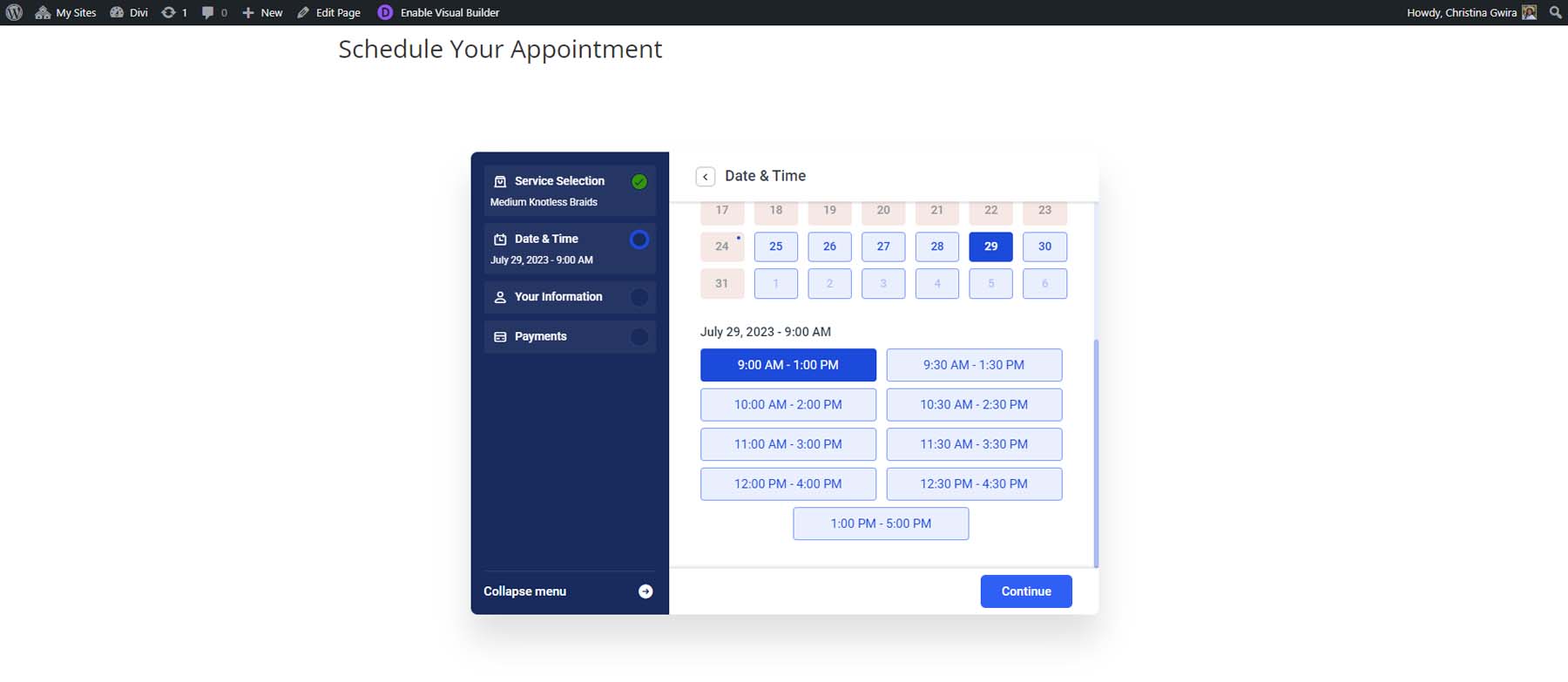
날짜와 시간을 선택한 후 고객은 개인 정보를 입력할 수 있습니다.
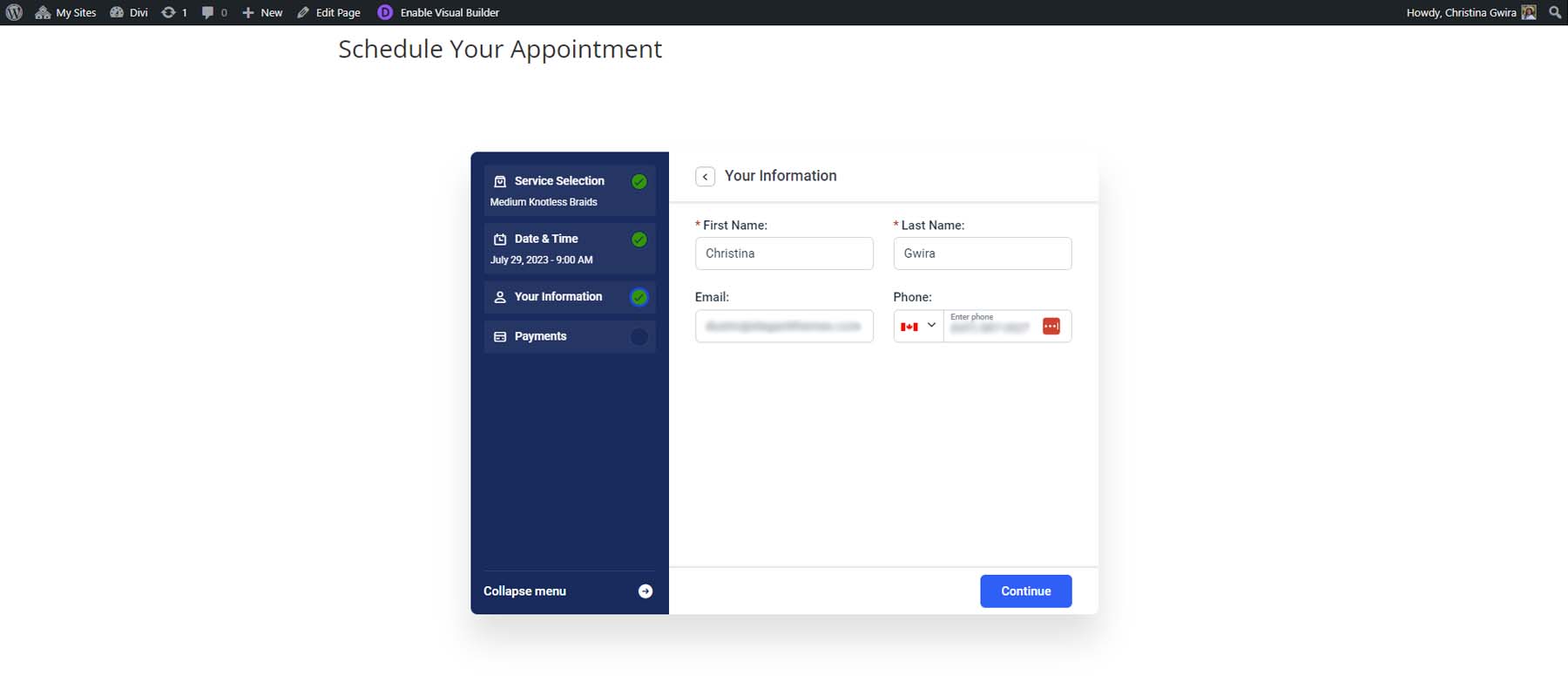
마지막으로 모든 것이 확인되면 서비스, 공급자 및 알림 정보가 나열된 약속 확인을 볼 수 있습니다. 선택한 일정에 약속을 추가할 수도 있습니다.
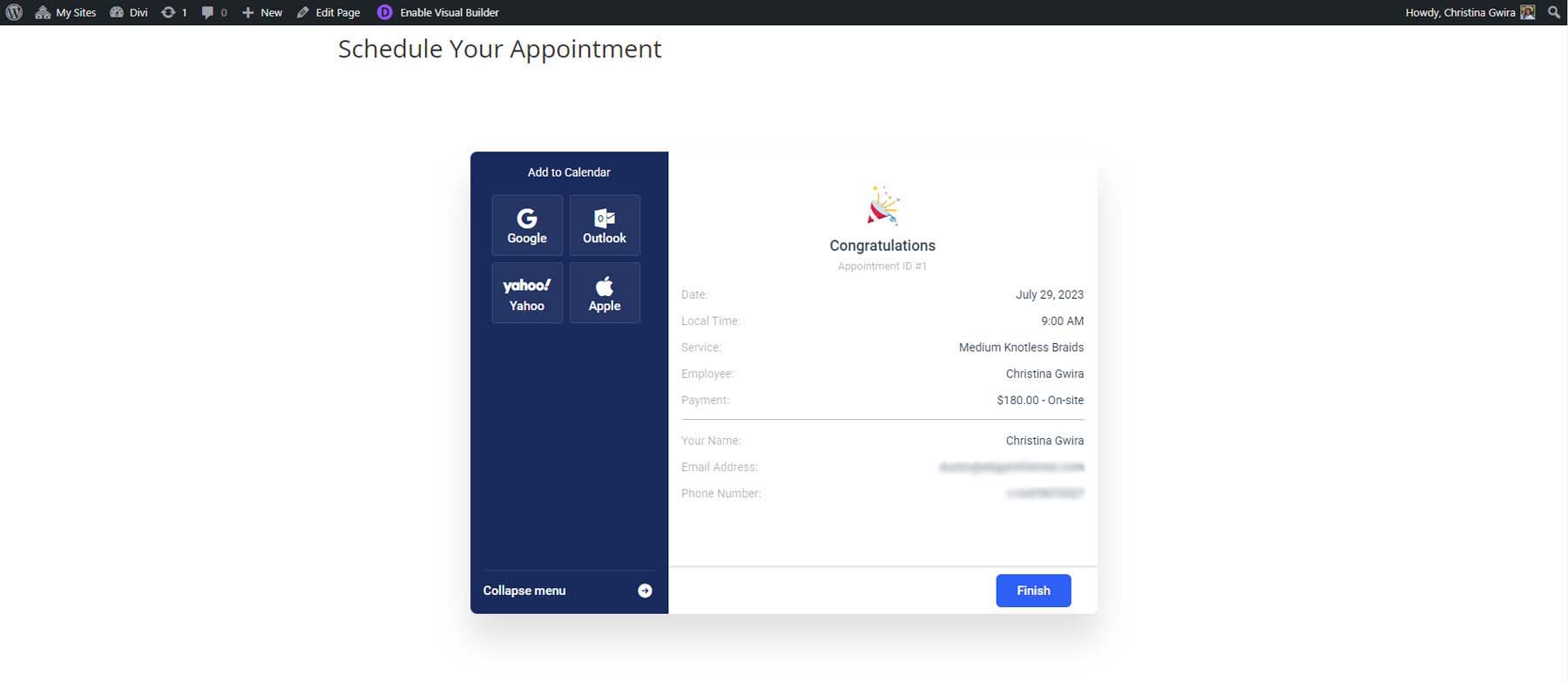
Divi로 웹사이트에 양식 추가하기
페이지 빌더 Divi를 사용하는 경우 기본 Amelia 모듈을 사용하여 스타일을 지정하고 페이지에 예약 양식을 추가함으로써 이점을 얻을 수 있습니다. 블록 편집기 상단에 있는 보라색 Divi Builder 사용 버튼을 클릭하여 Divi Builder 활성화를 시작합니다.
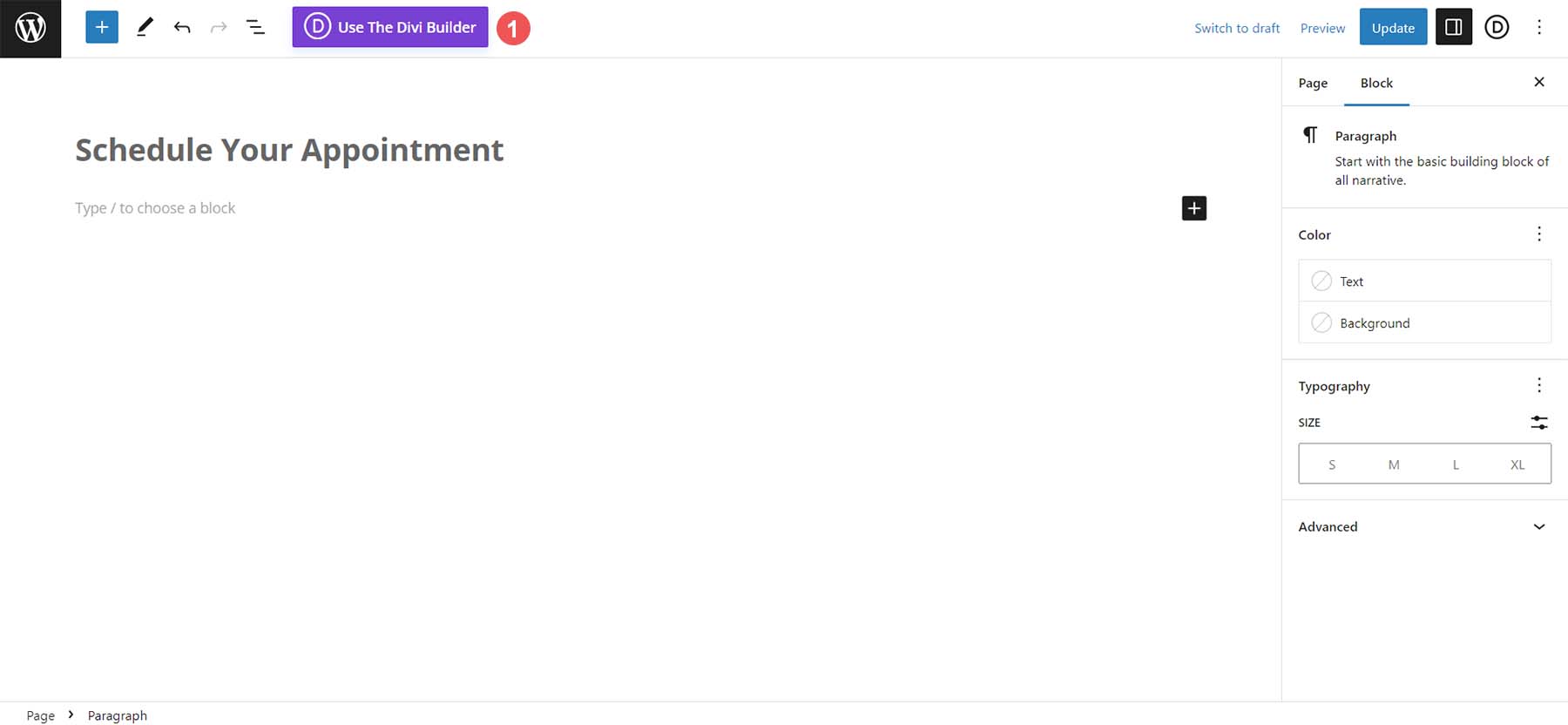
그런 다음 Divi Builder 보라색 버튼으로 편집을 클릭합니다 .
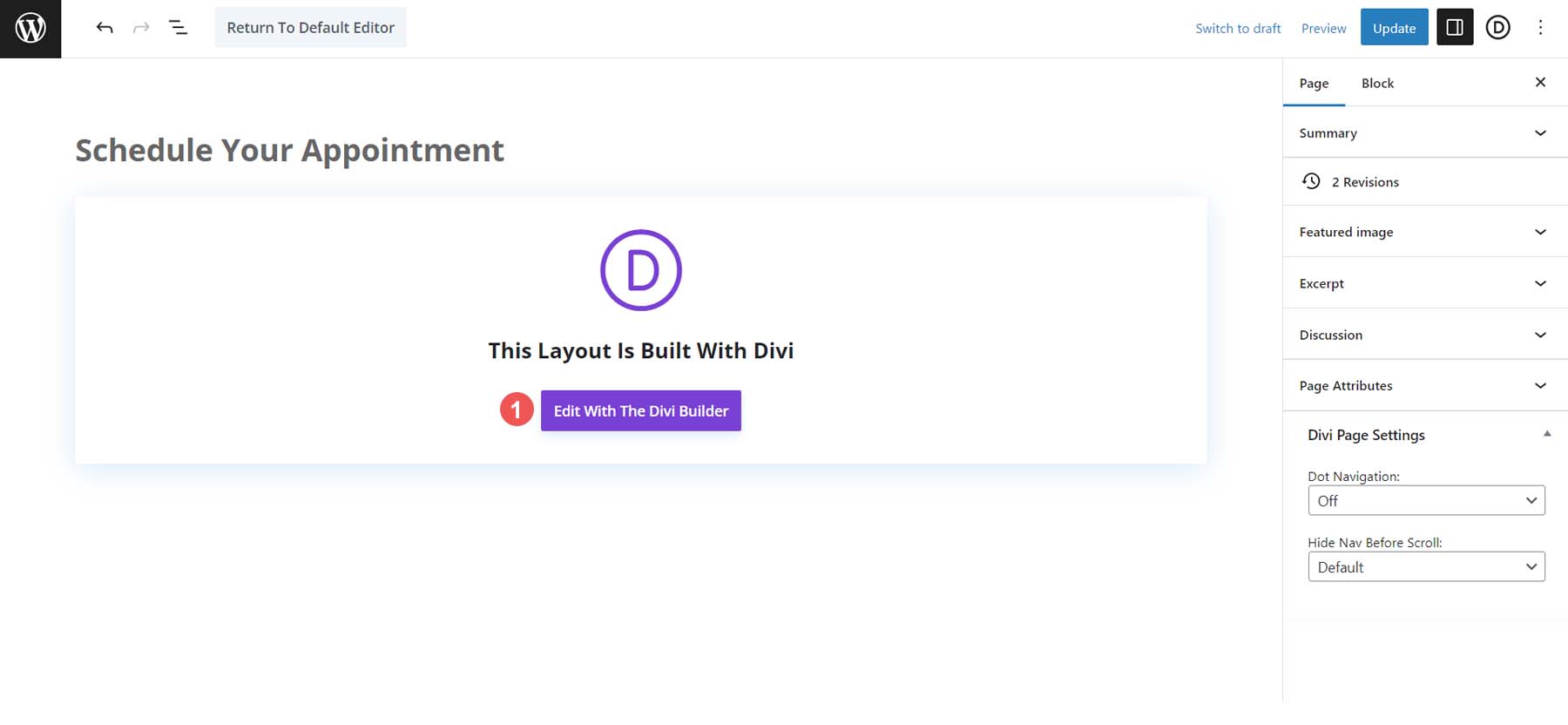
빌더가 활성화되면 기존 콘텐츠 사용 카드 아래에 있는 파란색 빌더 시작 버튼을 선택합니다 .
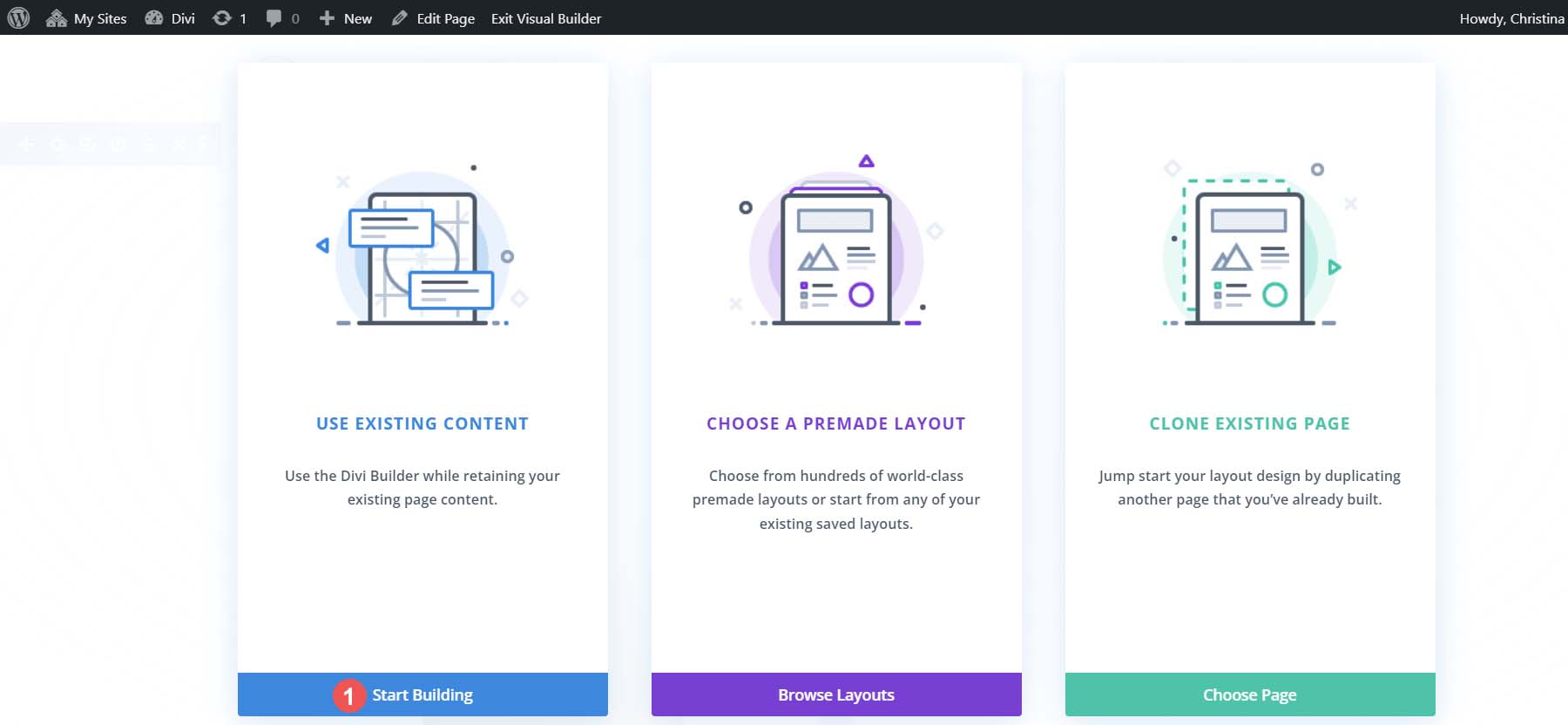
빌더가 활성화되면 이제 회색 더하기 아이콘을 클릭하여 모듈 라이브러리를 열 수 있습니다. 선택할 수 있는 여러 Amelia 모듈이 있습니다. AM – Step Booking 모듈을 선택하여 행에 추가합니다.
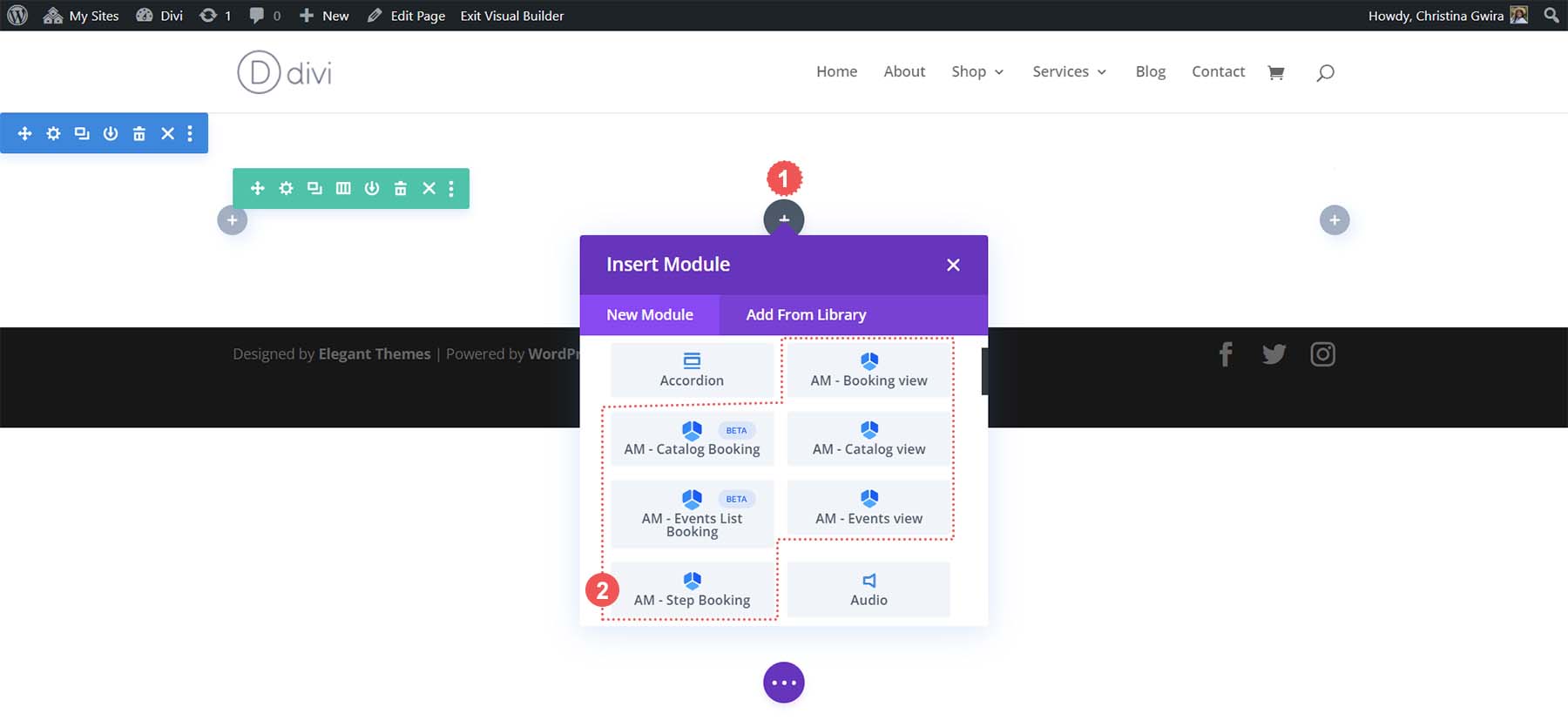
다른 Divi 모듈과 마찬가지로 디자인 탭과 콘텐츠 및 고급 탭에 액세스하여 새로운 WordPress 예약 양식에서 Divi의 강력한 기능을 사용할 수 있습니다.
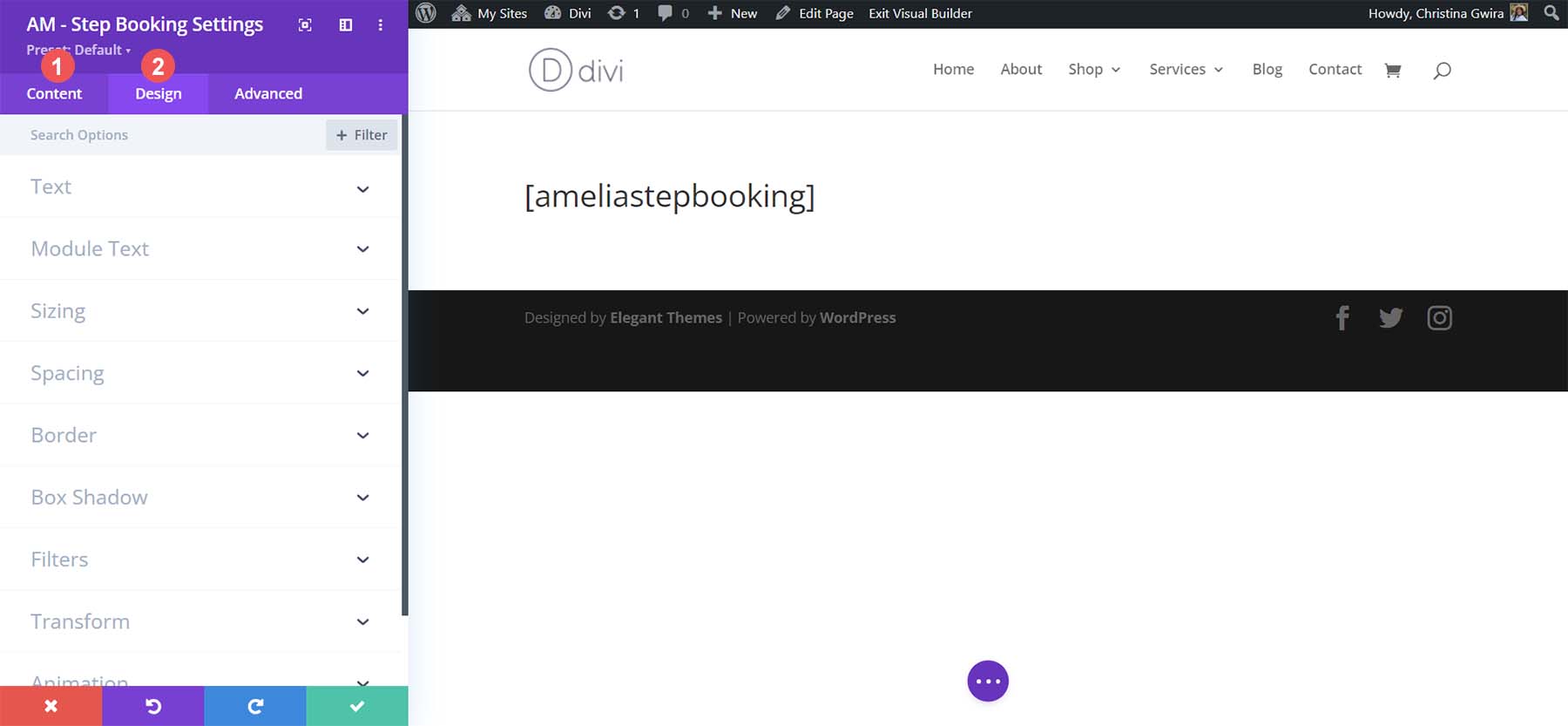
Amelia는 WordPress 웹사이트에 예약 양식을 추가할 수 있는 확실한 선택이지만 시장의 다른 옵션이 비즈니스 사용 사례에 더 적합할 수 있습니다.
WordPress에 대한 기타 예약 양식 옵션
Amelia는 WordPress를 위한 훌륭한 예약 양식 플러그인이지만 관심을 끌 수 있는 더 많은 기능이 현장에 있습니다. 또한 비즈니스 요구 사항에 따라 WordPress 공간 외부에서 고려할 수 있는 몇 가지 예약 양식 플랫폼이 있습니다.
- 간단하게 약속 예약: 대화형 설정 마법사, 사용자 지정 가능한 알림 이메일, Google 캘린더 및 Mailchimp와의 통합을 자랑하는 간단하고 강력한 예약 양식 플러그인입니다.
- 약속 시간 예약: 이중 예약 방지, 자동 가격 계산기 및 직관적인 사용자 인터페이스를 갖춘 이 플러그인은 수업, 워크샵 및 이벤트를 중심으로 비즈니스를 진행하는 공급자에게 적합합니다.
- Motopress의 호텔 예약 플러그인: 환대 산업에 서비스를 제공하도록 설계된 이 플러그인에는 고객이 웹사이트를 통해 에어비앤비, 캐빈 또는 휴양지를 예약할 수 있도록 흥분되고 스트레스 없이 만드는 데 필요한 모든 종소리와 휘파람이 있습니다.
- WPForms: 복잡한 예약 양식을 구축하려는 사람들에게 WPForms는 다양한 기능을 갖춘 최고의 연락처 양식 플러그인 중 하나입니다. 30개 이상의 필드 유형과 템플릿 라이브러리로 완성되어 이 플러그인으로 완벽한 예약 양식을 구축할 수 있습니다.
- 이벤트 캘린더: 이 인기 있는 이벤트 캘린더 WordPress 플러그인을 사용하여 이벤트를 생성, 관리 및 표시할 수 있습니다. 이벤트 티켓 애드온을 사용하면 티켓 판매, 참석자 관리 등을 할 수 있습니다. 또한 다른 예약 양식 플러그인과 통합됩니다.
- Calendly: 온라인 예약의 비교적 새로운 도구인 이 도구는 기능이 풍부한 무료 제공 및 통합으로 인해 비즈니스 코치와 전문가 사이에서 인기가 있습니다. WordPress와 잘 통합되며 아름답고 직관적인 사용자 인터페이스가 있습니다.
- Acuity Scheduling: Squarespace와 긴밀하게 통합된 Acuity는 최소한의 미학과 매력적인 기능을 갖춘 온라인 예약 양식 플랫폼입니다.
결론적으로
서비스 제공업체로서 예약 양식을 사용하면 고객이 번거로움 없이 일정에 자신을 표시할 수 있습니다. 그들은 서비스를 선택하고 입금하고 미리 알림을 받을 수 있습니다. 이 작업은 이메일을 통해 수행하는 것이 지루할 수 있습니다. 비디오 통합이 필요하거나 서비스 목록에 추가 기능을 포함하는 기능이 필요한 경우 예약 양식 플러그인을 사용할 수 있습니다. Amelia는 무료 제공에서도 시작하는 데 도움이 될 수 있는 많은 기능을 갖춘 훌륭한 예약 플러그인입니다. 예약 양식은 매출 증대, 브랜드 충성도 구축, 고객 관계 심화에 도움이 되므로 비즈니스 프로세스의 일부가 되어야 합니다. WordPress에는 오늘날 이 강력한 도구를 웹사이트에 가져오는 데 사용할 수 있는 다양한 예약 양식 플러그인이 있습니다.
추천 이미지: Irina Strelnikova / shutterstock.com
